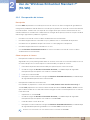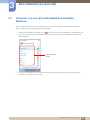Manual del
usuario
TX-WN
El color y el aspecto pueden variar según el producto;
las especificaciones están sujetas a cambios sin previo
aviso para mejorar el rendimiento del producto.
Antes de usar el equipo lea este manual para evitar fallas
y guarde para futuras referencias.
BN46-00302A-01

Índice
2
Índice
ANTES DE USAR EL
PRODUCTO
5 Copyright
6 Iconos utilizados en este manual
6 Símbolos de precauciones de seguridad
7 Seguridad en el espacio de instalación
7 Precauciones de almacenamiento
8 Precauciones de seguridad
8 Electricidad y seguridad
10 Instalación
12 Funcionamiento
PREPARATIVOS 16 Comprobación del contenido
16 Extracción del embalaje
17 Comprobación de los componentes
19 Partes
19 Vista frontal
21 Parte posterior
22 Instalación
22 Instalación de la base
23 Bloqueo antirrobo
USO DE "WINDOWS
EMBEDDED STANDARD 7"
(TX-WN)
24 ¿Qué es el cliente "Windows Embedded
Standard 7"?
25 Conexión para utilizar "Windows
Embedded Standard 7"
25 Antes de la conexión
26 Conexión mediante el cable DVI
26 Conexión de un micrófono
26 Conexión de los auriculares
27 Conexión LAN
27 Conexión de dispositivos USB
28 Conexión de la alimentación

Índice
Índice
3
29 Uso de "Windows Embedded Standard
7"
29 Inicio de sesión
29 Escritorio de "Windows Embedded Standard 7"
30 Programas
37 Configuración de utilidades
38 Recuperación del sistema
40 MagicRMS Pro
40 Acerca de MagicRMS Pro
41 Componentes
41 MagicRMS Pro Server
41 MagicRMS Pro Database
41 MagicRMS Pro Console
42 PXE
42 MagicRMS Pro Agent
RED INALÁMBRICA
(OPCIONAL)
43 Conexión con una red LAN inalámbrica
mediante Windows
44 Conexión correcta a la red LAN
inalámbrica
44 Conexión errónea a la red LAN
inalámbrica
44 No se ha podido conectar con una red LAN
inalámbrica.
45 La conexión a Internet no está disponible
45 Se ha encontrado un punto de acceso pero no
está disponible el acceso a Internet
SOLUCIÓN DE
PROBLEMAS
46 Requisitos antes de ponerse en contacto
con el Centro de servicio técnico de
Samsung
46 Compruebe lo siguiente.
ESPECIFICACIONES 47 General
48 Consumo de energía

Índice
Índice
4
APÉNDICE
49 Contacte con SAMSUNG WORLD WIDE
55 Responsabilidad por el Servicio de Pago
(Coste para los Clientes)
55 No se trata de un defecto del producto
55 El daño del producto ha sido causado por el
cliente
56 Otros
57 Eliminación correcta
57 Eliminación correcta de este producto
(Residuos de aparatos eléctricos y electrónicos)
57 Eliminación correcta de las baterías de este
producto
ÍNDICE

5
Antes de usar el producto
Antes de usar el producto
Copyright
El contenido de este manual está sujeto a cambios sin previo aviso a fin de mejorar su calidad.
© 2012 Samsung Electronics
Samsung Electronics es el propietario del copyright de este manual.
El uso o la reproducción de este manual parcial o totalmente sin la autorización de Samsung Electronics
están prohibidos.
El logotipo de SAMSUNG es una marca comercial registrada de Samsung Electronics.
Microsoft y Windows son marcas registradas de Microsoft Corporation.
VESA, DPM y DDC son marcas comerciales registradas de Video Electronics Standards Association.
"MÉXICO"
IMPORTADO
POR:
AV. PRESIDENTE MASARIK #111 INT701
COL. CHAPULTEPEC MORALES C.P.11570
DELEGACION MIGUEL HIDALGO MEXICO.
DISTRITO FEDERAL
Tel: 01-55-5747-5100 / 01-800-726-7864
z Se puede cobrar una tarifa administrativa si.
(a) el usuario solicita un técnico y el producto no tiene ningún defecto.
(es decir, si el usuario no se ha leído este manual del usuario).
(b) el usuario lleva el producto a reparar a un centro de servicio y el producto no tiene ningún
defecto.
(es decir, si el usuario no se ha leído este manual del usuario).
z Antes de realizar cualquier trabajo o efectuar la visita al usuario se le comunicará a éste el monto
de la tarifa administrativa.

6
Antes de usar el producto
Antes de usar el producto
Iconos utilizados en este manual
Símbolos de precauciones de seguridad
Las imágenes siguientes tienen fines de referencia únicamente. Las
situaciones reales pueden diferir de lo que se muestra en estas
imágenes.
Advertencia
En caso de no respetar las instrucciones, podrían producirse daños
personales graves o fatales.
Precaución
En caso de no respetar las instrucciones, podrían producirse daños
personales o materiales.
Las actividades marcadas con este símbolo están prohibidas.
Las instrucciones marcadas con este símbolo deben respetarse.

7
Antes de usar el producto
Antes de usar el producto
Seguridad en el espacio de instalación
Deje un espacio adecuado para la ventilación alrededor del producto. Un incremento de la temperatura
interior puede provocar un incendio y dañar el producto. Cuando instale el producto, deje el espacio que
se muestra a continuación como mínimo.
z El aspecto exterior puede variar según el producto.
z Este producto puede instalarse en orientación vertical u horizontal.
Precauciones de almacenamiento
Si precisa información sobre cómo limpiar el interior del producto, póngase antes en contacto con el
centro de servicio al cliente. (Se le cobrará una tarifa por este servicio.)
10 cm
10 cm 10 cm
10 cm
10 cm
(2.0)
(3.0)

8
Antes de usar el producto
Antes de usar el producto
Precauciones de seguridad
Las imágenes siguientes tienen fines de referencia únicamente. Las situaciones reales pueden diferir de
lo que se muestra en estas imágenes.
Electricidad y seguridad
Advertencia
No utilice un cable de alimentación o un enchufe que estén dañados, como
tampoco una toma de corriente suelta.
z Podrían producirse una descarga eléctrica o fuego.
No enchufe muchos productos a la misma toma de corriente.
z De lo contrario, la toma podría sobrecalentarse y provocar un incendio.
No toque el enchufe con las manos mojadas.
z De lo contrario, podría producirse una descarga eléctrica.
Inserte el enchufe hasta el fondo para que no quede suelto.
z Una conexión inestable podría desencadenar un incendio.
Conecte el enchufe a una toma de corriente conectada a tierra (Sólo dispositivos
aislados de tipo 1.)
z Podrían producirse una descarga eléctrica o daños personales.
No doble el cable de alimentación ni tire con fuerza de él. No aplaste el cable de
alimentación con un objeto pesado.
z Un cable de alimentación dañado podría provocar una descarga eléctrica o
fuego.
!
!

9
Antes de usar el producto
Antes de usar el producto
Precaución
No coloque el cable de alimentación ni el producto cerca de fuentes de calor.
z Podrían producirse una descarga eléctrica o fuego.
Si las patillas del cable o de la toma de corriente están cubiertas por sustancias
extrañas (polvo, etc.) límpielas con un paño seco.
z De lo contrario, se podría producir fuego.
No desenchufe el cable de alimentación mientras el producto se esté utilizando.
z Una descarga eléctrica podría dañar el producto.
No utilice el cable de alimentación para productos distintos de los autorizados y
suministrados por Samsung.
z Podrían producirse una descarga eléctrica o fuego.
Mantenga la toma de corriente a la que esté enchufado el cable de alimentación
libre de obstáculos.
z Si se produce cualquier problema en el producto, desenchufe el cable de
alimentación a fin de cortar la alimentación del producto completamente.
z No puede desconectar la alimentación por completo únicamente mediante
el botón de apagado del producto.
Cuando desconecte el cable de alimentación de la toma de la pared, sosténgalo
por el enchufe.
z Podrían producirse una descarga eléctrica o fuego.
!
!
!
!

10
Antes de usar el producto
Antes de usar el producto
Instalación
Advertencia
No coloque velas, repelentes para insectos ni cigarrillos sobre el producto. No
instale el producto cerca de fuentes de calor.
z De lo contrario, se podría producir fuego.
Evite instalar el producto en un espacio estrecho con ventilación deficiente, como
una estantería o un armario de pared.
z De lo contrario, podría producirse fuego debido al aumento de la
temperatura interna.
Mantenga la bolsa de plástico de embalaje del producto en un lugar fuera del
alcance de los niños.
z Los niños podrían ahogarse.
No instale el producto en una superficie inestable o que vibre (una estantería
poco firme, una superficie inclinada, etc.).
z El producto podría caerse y romperse o provocar daños personales.
z La utilización del producto en un área con mucha vibración puede dañar el
producto o provocar un incendio.
No instale el producto en un vehículo ni en un lugar expuesto al polvo, la
humedad (goteras, por ejemplo), aceite o humo.
z Podrían producirse una descarga eléctrica o fuego.
No exponga el producto a la luz directa del sol, al calor ni a objetos calientes
como una estufa.
z De lo contrario, podría reducirse la vida útil del producto o producirse un
incendio.
No instale el producto al alcance de los niños pequeños.
z El producto podría caerse y provocar daños personales a los niños.
Los aceites aptos para consumo humano, como por ejemplo el de semilla de
soja, pueden dañar o deformar el producto. No instale el producto en una cocina
ni cerca una encimera de cocina.
!
!

11
Antes de usar el producto
Antes de usar el producto
Precaución
Tenga cuidado de no dejar caer el producto al moverlo.
z De lo contrario, podrían producirse daños en el producto o daños
personales.
Tenga cuidado al soltar el producto.
z El producto podría caerse y romperse o provocar daños personales.
La instalación del producto en un lugar inusual (un lugar expuesto a muchas
partículas pequeñas, sustancias químicas o temperaturas extremas, o bien en un
aeropuerto o una estación de tren donde el producto deba funcionar
ininterrumpidamente durante un periodo largo de tiempo) podría afectar
seriamente a su rendimiento.
z Asegúrese de consultar con el Centro de servicio al cliente de Samsung
(página 49) antes de la instalación del producto en un lugar con estas
características.
No deje ni instale el producto en el suelo.
z Si ejerce la fuerza bruta sobre el producto, por ejemplo golpeándolo o
subiéndose encima, puede provocar fallos en éste o bien sufrir daños
personales.
!
!
SAMSUNG
!

12
Antes de usar el producto
Antes de usar el producto
Funcionamiento
Advertencia
IMPORTANTE:
PARA PREVENIR CUALQUIER MAL FUNCIONAMIENTO Y EVITAR DANOS, LEA
DETALLADAMENTE ESTE MANUAL DE INSTRUCCIONES ANTES DE CONECTAR Y OPERAR
EL AP ARATO, CONSERVE EL MANUAL PARA FUTURAS REFERENCIAS, GRACIAS. POR
FAVOR LEA ESTE MANUAL ANTES DE OPERAR EL AP ARATO Y GUARDEL O PARA
REFERENCIAS FUTURAS.
Existe alta tensión dentro del producto. No intente desmontar, reparar ni
modificar el producto por su cuenta.
z Podrían producirse una descarga eléctrica o fuego.
z Póngase en contacto con el Centro de servicio al cliente de Samsung
(página 49) para las reparaciones.
Antes de mover el producto, desconecte la alimentación, el cable de
alimentación y cualquier otro cable conectado.
z De lo contrario, podría dañarse el cable de alimentación y producirse una
descarga eléctrica o fuego.
Si el producto genera un ruido extraño, olor a quemado o humo, retire de
inmediato el cable de alimentación y póngase en contacto con el Centro de
servicio al cliente de Samsung (página 49).
z Podrían producirse una descarga eléctrica o fuego.
Asegúrese de que los niños no se sientan sobre el producto ni lo golpean.
z El producto podría caerse y los niños podrían resultar lastimados o
gravemente heridos.
Si el producto se cae o se daña su parte externa, apáguelo, desenchufe el cable
de alimentación y póngase en contacto con el Centro de servicio al cliente de
Samsung (página 49).
z De lo contrario, podrían producirse una descarga eléctrica o fuego.
No se siente sobre el producto.
z La carcasa o los conectores del producto podrían resultar dañados, o
podrían producirse daños personales.
!
!

13
Antes de usar el producto
Antes de usar el producto
Durante una tormenta con aparato eléctrico, apague el producto y desenchufe el
cable de alimentación.
z Podrían producirse una descarga eléctrica o fuego.
No deje caer objetos sobre el producto ni lo golpee.
z Podrían producirse una descarga eléctrica o fuego.
No mueva el producto sujetando solamente el cable de alimentación ni ningún
cable de señal.
z De lo contrario, podría dañarse el cable de alimentación y podrían producirse
daños en el producto, una descarga eléctrica o fuego.
Si detecta un escape de gas, no toque el producto ni el enchufe. Asimismo,
ventile el área de inmediato.
z Las chispas podrían causar una explosión o un incendio.
No utilice ni mantenga aerosoles u otras sustancias inflamables cerca del
producto.
z Podrían producirse una explosión o fuego.
No inserte objetos metálicos (palillos, monedas, horquillas, etc.) en las ranuras de
ventilación ni en los puertos del producto. No inserte objetos inflamables (papel,
cerillas, etc.) en las ranuras de ventilación ni en los puertos del producto.
z Si entra agua o cualquier sustancia extraña en el producto, asegúrese de
apagar el producto, retire el cable de alimentación y póngase en contacto
con el Centro de servicio al cliente de Samsung (página 49).
z Podrían producirse daños en el producto, una descarga eléctrica o fuego.
No coloque objetos que contengan líquidos (jarrones, macetas, botellas, etc.) ni
objetos metálicos sobre el producto.
z Si entra agua o cualquier sustancia extraña en el producto, asegúrese de
apagar el producto, retire el cable de alimentación y póngase en contacto
con el Centro de servicio al cliente de Samsung (página 49).
z Podrían producirse daños en el producto, una descarga eléctrica o fuego.
!
!
!
GAS
!
10 0

14
Antes de usar el producto
Antes de usar el producto
Precaución
Desconecte el cable de alimentación de la toma de la pared si no va a utilizar el
producto durante un periodo prolongado de tiempo (si se va de vacaciones, por
ejemplo).
z De lo contrario, podría producirse fuego debido al polvo acumulado, el
sobrecalentamiento, una descarga eléctrica o una fuga eléctrica.
No coloque varios adaptadores de CC juntos.
z De lo contrario, se podría producir fuego.
Retire la bolsa de plástico del adaptador de CC antes de utilizarlo.
z De lo contrario, se podría producir fuego.
No permita que entre agua en el dispositivo de alimentación de CC ni que se
moje.
z Podrían producirse una descarga eléctrica o fuego.
z Evite el uso del producto en el exterior cuando pueda verse expuesto a lluvia
o nieve.
z Tenga cuidado de no mojar el adaptador de CC al fregar el suelo.
No coloque el adaptador de CC cerca de aparatos de calefacción.
z De lo contrario, se podría producir fuego.
Mantenga el adaptador de CC en un área bien ventilada.
No utilice humidificadores ni estufas cerca del producto.
z Podrían producirse una descarga eléctrica o fuego.
Guarde los pequeños accesorios utilizados con el producto fuera del alcance de
los niños.
!
!
!

15
Antes de usar el producto
Antes de usar el producto
No coloque objetos pesados sobre el producto.
z Podrían producirse daños en el producto o daños personales.
No suba el volumen demasiado cuando utilice los auriculares.
z En concreto, el sonido a un volumen demasiado alto podría afectar a su
capacidad auditiva a largo plazo.

16
1 Preparativos
1
Preparativos
1.1 Comprobación del contenido
1.1.1 Extracción del embalaje
1 Abra la caja de embalaje. Tenga cuidado de no dañar el producto al abrir el embalaje con un
instrumento afilado.
2 Retire la espuma de poliestireno del producto.
3 Compruebe los componentes y retire la bolsa de plástico y poliestireno.
z El aspecto real de los componentes puede ser diferente del de las ilustraciones.
z Esta ilustración se ha incluido sólo como referencia.
4 Guarde la caja en una zona seca para volverla a utilizar si necesita mover el producto en el futuro.

17
Preparativos
1
1 Preparativos
1.1.2 Comprobación de los componentes
z Póngase en contacto con el distribuidor que le vendió el producto en caso de que falte algún
elemento.
z El aspecto real de los componentes y elementos que se venden por separado puede ser diferente
del de la ilustraciones.
Componentes
Los componentes pueden variar según las localidades.
Guía de configuración rápida Tarjeta de garantía
(No disponible en todos los
lugares.)
Manual del usuario
Producto Cable de alimentación Adaptador de alimentación CC
Base

18
Preparativos
1
1 Preparativos
Accesorios que se venden por separado
Los accesorios siguientes pueden adquirirse en el establecimiento más cercano.
Cable LAN Cable USB Cable HDMI-DVI
Cable DVI Cable RS232C Cable DVI-RGB
Ratón (USB) Teclado Micrófono
Auricular

19
Preparativos
1
1 Preparativos
1.2 Partes
1.2.1 Vista frontal
El color y la forma de las piezas pueden variar respecto a los de las ilustraciones. Las especificaciones
están sujetas a modificaciones sin previo aviso para mejorar la calidad.
Puertos Descripción
Encender o apagar el producto.
Conectar un micrófono.
Conecta con un dispositivo de salida de audio, como unos auriculares.
Conectar un dispositivo USB
z Conecte al puerto USB 3.0 un dispositivo que admita USB 3.0
para obtener un rendimiento óptimo.
z Para teclados y ratones es preciso conectar con un puerto USB
2.0.
z La función de reactivación no es compatible con los puertos
USB 3.0.
(2.0)
(3.0)
A
(2.0)
(3.0)
(3.0)

20
Preparativos
1
1 Preparativos
Conectar un dispositivo USB
Altavoz
Puertos Descripción
(2.0)
A

21
Preparativos
1
1 Preparativos
1.2.2 Parte posterior
El color y la forma de las piezas pueden variar respecto a los de las ilustraciones. Las especificaciones
están sujetas a modificaciones sin previo aviso para mejorar la calidad.
Puertos Descripción
Conectar un dispositivo USB
Conecta con un dispositivo que admite una conexión (interfaz)
RS-232C.
Conecta con una red mediante el cable LAN.
Conectar el monitor mediante el cable DVI.
El puerto admite salida tanto digital como analógica. Para utilizar
una salida analógica, conecte al puerto un dispositivo mediante
un cable DVI-RGB (se vende por separado).
Conectar el monitor mediante el cable DVI.
El puerto admite únicamente salida digital.
Conecta con el adaptador de CC.
(2.0) SERIAL LAN
DVI-I OUT DVI-D OUT DC 14V
(2.0) SERIAL LAN
DVI-I OUT DVI-D OUT DC 14V
(2.0)
SERIAL
LAN
DVI-I OUT
DVI-D OUT
DC 14V

22
Preparativos
1
1 Preparativos
1.3 Instalación
1.3.1 Instalación de la base
z El color y la forma de las piezas pueden variar respecto a los de las ilustraciones. Las
especificaciones están sujetas a modificaciones sin previo aviso para mejorar la calidad.
z Este producto puede instalarse en orientación vertical u horizontal.
Tipo vertical
Tipo horizontal
(2.0)
(3.0)
(2.0)
(3.0)

23
Preparativos
1
1 Preparativos
1.3.2 Bloqueo antirrobo
El bloqueo antirrobo permite usar el producto de forma segura incluso en lugares públicos. La forma del
dispositivo de bloqueo y el método de bloqueo varían en función del fabricante. Consulte la guía del
usuario que se suministra con el dispositivo de bloqueo antirrobo para obtener más información. El
dispositivo de bloqueo se vende por separado.
Para bloquear un dispositivo de bloqueo antirrobo:
1 Fije el cable del dispositivo de bloqueo antirrobo a un objeto pesado, por ejemplo, una mesa.
2 Pase un extremo del cable a través del bucle del otro extremo.
3 Inserte el dispositivo de bloqueo en la ranura de bloqueo antirrobo en la parte posterior del
producto.
4 Bloquee el dispositivo.
z El dispositivo de bloqueo antirrobo puede adquirirse por separado.
z Consulte la guía del usuario que se suministra con el dispositivo de bloqueo antirrobo para obtener
más información.
z Los dispositivos de bloqueo antirrobo pueden adquirirse en comercios de electrónica o por
Internet.
DVI-D OUT D
DVI-D OUT
D

24
2 Uso de "Windows Embedded Standard 7" (TX-WN)
2
Uso de "Windows Embedded Standard 7"
(TX-WN)
2.1 ¿Qué es el cliente "Windows Embedded Standard 7"?
El cliente Microsoft Windows Embedded Standard 7(WES7) utiliza el Microsoft Windows
Embedded Standard 2011 OS. Cuando el cliente de WES esté conectado a un servidor que tenga
disponible el servicio Citrix XenDesktop , VMWare View Client o Microsoft Remote Desktop
Connection, el teclado, el ratón, el audio/vídeo y los datos de visualización se reenviarán al cliente a
través de la red entre el cliente y el servidor.
Servidores conectables
z Servidor Citrix XenDesktop
Microsoft Windows 2000/2003/2008 Server con Terminal Service y Citrix XenServer
instalados
z Servidor VMWare View Client
Microsoft Windows 2000/2003/2008 Server con Terminal Service y VMWare Server
instalados
z Un Microsoft RDP(Remote Desktop Protocol) Server
Microsoft Windows 2000/2003/2008 Server con los Terminal Services instalados
Microsoft Windows 7 Professional
Este manual describe las funciones que ofrece el cliente WES. Sin embargo, no explica las funciones
generales de WES. Para obtener información más general acerca de Windows 7, consulte la Ayuda de
Windows 7 proporcionada por Microsoft.

25
Uso de "Windows Embedded Standard 7"
(TX-WN)
2
2 Uso de "Windows Embedded Standard 7" (TX-WN)
2.2 Conexión para utilizar "Windows Embedded Standard 7"
2.2.1 Antes de la conexión
Puntos de control previos a la conexión
z Antes de conectar un dispositivo fuente, lea el manual del usuario que se proporcione.
El número y las ubicaciones de los puertos en los dispositivos fuente puede variar, según el
dispositivo.
z No conecte el cable de alimentación hasta que todas las conexiones se hayan completado.
La conexión del cable de alimentación durante la conexión puede dañar el producto.
z Compruebe los tipos de puertos en la parte posterior del producto que desee conectar.
z Los nombres de los puertos pueden variar en función del monitor.
z Para obtener detalles sobre cómo cambiar la fuente de entrada para el monitor, consulte el manual
del usuario del monitor.
z Las imágenes del monitor que aparecen el manual tienen fines de referencia únicamente. El monitor
se vende por separado.

26
Uso de "Windows Embedded Standard 7"
(TX-WN)
2
2 Uso de "Windows Embedded Standard 7" (TX-WN)
2.2.2 Conexión mediante el cable DVI
1 Conecte el cable DVI a [DVI IN] en la parte posterior del monitor, y a [DVI-I OUT] o [DVI-D OUT] en el
producto.
z El puerto [DVI-I OUT] admite salida tanto digital como analógica. Para utilizar una salida analógica,
conecte al puerto un dispositivo mediante un cable DVI-RGB (se vende por separado).
z El puerto [DVI-D OUT] admite únicamente salida digital.
2.2.3 Conexión de un micrófono
1 Conecte el micrófono a [ ] en la parte frontal del producto.
2.2.4 Conexión de los auriculares
1 Conecte los auriculares a [ ] en la parte frontal del producto.
DVI INDVI-I OUT

27
Uso de "Windows Embedded Standard 7"
(TX-WN)
2
2 Uso de "Windows Embedded Standard 7" (TX-WN)
2.2.5 Conexión LAN
1 Conecte el cable LAN al puerto [LAN] en la parte posterior del producto.
2.2.6 Conexión de dispositivos USB
1 Conecte los dispositivos USB a los puertos USB 3.0 o 2.0 del producto.
z Conecte al puerto USB 3.0 un dispositivo que admita USB 3.0 para obtener un rendimiento
óptimo.
z La función de reactivación no es compatible con los puertos USB 3.0.
z Para teclados y ratones es preciso conectar con un puerto USB 2.0.
LAN
(2.0)
(3.0)

28
Uso de "Windows Embedded Standard 7"
(TX-WN)
2
2 Uso de "Windows Embedded Standard 7" (TX-WN)
2.2.7 Conexión de la alimentación
z El color y la forma de las piezas pueden variar respecto a los de las ilustraciones. Las
especificaciones están sujetas a modificaciones sin previo aviso para mejorar la calidad.
z Para obtener detalles sobre cómo conectar el cable de alimentación al monitor, consulte el manual
del usuario del monitor.
Conecte el cable de alimentación al
adaptador de alimentación CC. Conecte el
adaptador de alimentación de CC a [DC 14V]
en el producto.
Conecte el cable de alimentación a la toma
de corriente y encienda el interruptor en el
adaptador de alimentación de CC.
(2.0) SERIAL LAN
DVI-I OUT DVI-D OUT
(
2.0
)
S
ERIA
L
L
A
N
DVI-I
O
U
T
D
VI-D
O
U
T
DC 14V
V
I-I OUT
DVI-D OUT
V
I-I
OUT
DVI-D
OUT
DC 14V

29
Uso de "Windows Embedded Standard 7"
(TX-WN)
2
2 Uso de "Windows Embedded Standard 7" (TX-WN)
2.3 Uso de "Windows Embedded Standard 7"
2.3.1 Inicio de sesión
Cuando el cliente se inicia, se puede iniciar la sesión en el servidor introduciendo el nombre de usuario y
la contraseña. De forma predeterminada, iniciará sesión automáticamente con una cuenta
Administrator y una contraseña en blanco.
2.3.2 Escritorio de "Windows Embedded Standard 7"
Standard User
Cuando se inicia la sesión como Standard User, una serie de restricciones protegen el sistema contra
procedimientos incorrectos. No se puede acceder a las unidades del sistema y hay restricciones para
configurar las propiedades de éstas. Para configurar los parámetros avanzados y detallados del cliente,
debe iniciar la sesión como administrator.
Es recomendable crear cuentas Standard User para los usuarios generales que usen el producto.
Administrador
La cuenta Administrator tiene privilegios para ajustar la configuración del sistema e instalar y desinstalar
software. En caso de que sea necesario restringir los privilegios de acceso por seguridad o no se
necesiten privilegios de administrador, es recomendable crear cuentas Standard User para los usuarios
generales.
Los iconos del volumen del audio y del estado de Enhanced Write Filter, así como la hora del sistema, se
visualizan en la barra de tareas del Administrator. Para añadir y eliminar programas se requiere tener
privilegios de Administrator.
Log off, Restart, Shut down
z Para cerrar la sesión actual, apagar o reiniciar el cliente, use el menú Start. [Start Shut down].
Se muestra el cuadro de diálogo Shut Down de Windows. Para apagar el cliente inmediatamente,
seleccione [Start Shut down]. Para seleccionar Log off, Restart, etc., mueva el ratón sobre el
icono que está junto a [Shut down]. Otra opción es efectuar Log off o Shut down con el cuadro
de diálogo Seguridad de Windows pulsando [Ctrl + Alt + Del]. Si está activado ‘Force Auto Log
on’, la sesión se iniciará inmediatamente después de cerrarla.
z Log off, Restart y Shut down del cliente surten efecto con las operaciones de EWF (Enhanced
Write Filter). Para conservar la configuración del sistema cuando se ha modificado, debe guardar
una memoria caché de la sesión actual del sistema en la memoria flash. De no hacerlo, la
configuración modificada se perderá cuando se apague o reinicie el cliente. (Si se cierra la sesión, la
configuración se recordará cuando se vuelva a iniciar.) Para obtener más información acerca de
Enhanced Write Filter, consulte la Ayuda del programa.

30
Uso de "Windows Embedded Standard 7"
(TX-WN)
2
2 Uso de "Windows Embedded Standard 7" (TX-WN)
2.3.3 Programas
Remote Desktop Connection
Se puede controlar remotamente un servidor de terminal u otro ordenador en ejecución (Windows 95 o
posterior) mediante una conexión a escritorio remoto.
z Remote Desktop
El ordenador que se va a controlar remotamente debe tener instalado Windows 7
Professional o Windows 2000/2003/2008 Server. A este ordenador se le denomina host.
Se requiere un ordenador remoto con un sistema operativo posterior a Windows 95. A este
ordenador remoto se le denomina cliente. El software cliente para la conexión a escritorio
remoto se debe instalar en el cliente.
También se debe estar conectado a Internet. Para obtener un mayor rendimiento, es
aconsejable una conexión de banda ancha a Internet. Sin embargo, puesto que el escritorio
remoto transmite un conjunto de datos mínimo, incluidos los datos de pantalla y de teclado
para controlar el host remotamente, no es necesaria una conexión de banda ancha a Internet.
Es posible ejecutar un escritorio remoto con una conexión a Internet de bajo ancho de banda.
Cuando se ejecuta un escritorio remoto en Windows 7 Professional, no se puede utilizar el
sistema operativo del propio ordenador.
z Habilitación del ordenador como host
Para controlarlo desde otro ordenador, se debe habilitar la función Remote Desktop. Deberá iniciar
la sesión como Administrator o como miembro del Administrators group para habilitar el Remote
Desktop de su ordenador. Siga estos pasos:
1 Abra la carpeta System del Control Panel.
2 Vaya a [Start Control Panel System and Security System], y haga clic en Remote
settings.
3 Si desea bloquear el acceso de otros PC a su PC mediante el Remote Desktop o
RemoteApp, seleccione “Don't allow connections to this computer”.
z Para permitir que un PC remoto acceda a su PC con cualquier versión de Remote Desktop o
RemoteApp, seleccione "Allow connections from computers running any version of Remote
Desktop (less secure)". Esta opción es adecuada si no conoce la versión de la Remote Desktop
Connection utilizada en otros PC. Tenga en cuenta que esta opción es menos segura que la
opción siguiente (opción 3).
z Para permitir que un PC remoto acceda a su PC con una versión de Remote Desktop o
RemoteApp que requiera una autenticación a nivel de red, seleccione "Allow connections only

31
Uso de "Windows Embedded Standard 7"
(TX-WN)
2
2 Uso de "Windows Embedded Standard 7" (TX-WN)
from computers running Remote Desktop with Network Level Authentication (more secure)"
para iniciar el Remote Desktop usando una autenticación a nivel de red.
z Inicie una sesión de escritorio remoto en el cliente.
Una vez haya habilitado el ordenador host para permitir conexiones remotas y haya instalado el
software cliente en un ordenador cliente basado en Windows, estará listo para iniciar una sesión de
Remote Desktop.
En primer lugar debe establecer una conexión de red privada virtual o una conexión de servicio de
acceso remoto desde el equipo cliente al equipo host. Para conectarse con otro escritorio remoto,
siga las instrucciones siguientes.
1 Vaya a [Start All Programs Accessories Remote Desktop Connection] o haga
doble clic en el icono Remote Desktop Connection para abrir Remote Desktop Connection.
2 Introduzca el nombre del ordenador host, Puede configurar parámetros más detallados
haciendo clic en el botón Options.

32
Uso de "Windows Embedded Standard 7"
(TX-WN)
2
2 Uso de "Windows Embedded Standard 7" (TX-WN)
3 Options
- General : Introduzca la información de inicio de sesión del ordenador host. Para iniciar la
sesión automáticamente, escriba el nombre y la contraseña de usuario.
- Display : La Remote Desktop Connection envía y recibe los datos de pantalla comprimidos.
Si establece la resolución y la calidad del color a la opción más alta, puede disminuir la
velocidad.
- Local Resources : Especifique si desea usar los discos duros y los puertos.

33
Uso de "Windows Embedded Standard 7"
(TX-WN)
2
2 Uso de "Windows Embedded Standard 7" (TX-WN)
- Programs : Seleccione una aplicación y especifique la carpeta en la que desea ejecutar la
aplicación cuando se establece una conexión con el PC host.
- Experience (Experiencia): Especifique la velocidad de conexión y los elementos de menú que
desea utilizar en el PC remoto conectado. La configuración especificada se compartirá con el
PC host.

34
Uso de "Windows Embedded Standard 7"
(TX-WN)
2
2 Uso de "Windows Embedded Standard 7" (TX-WN)
- Advanced : Cuando se establezca una conexión, proteja su información personal.
4 Haga clic en Connect. Aparece el cuadro de diálogo Iniciar sesión en Windows.
5 En el cuadro de diálogo “Iniciar sesión en Windows”, escriba el nombre de usuario, la
contraseña y el dominio (si es necesario) y haga clic en OK. Se abrirá la ventana Remote
Desktop y verá la configuración del escritorio, los archivos y los programas del ordenador host.
Si desea obtener más información acerca de las Remote Desktop Connections, visite el
sitio web de Microsoft.

35
Uso de "Windows Embedded Standard 7"
(TX-WN)
2
2 Uso de "Windows Embedded Standard 7" (TX-WN)
Internet Explorer
Un cliente WES incluye el Internet Explorer. Este programa está permitido a todos los usuarios. Sitio
web de Microsoft.
Para obtener más información acerca de Internet Explorer, visite el sitio web de Microsoft.
Enhanced Write Filter (EWF)
Enhanced Write Filter (EWF) protege un volumen flash de acceso a escritura y por consiguiente
asegura una mayor durabilidad del dispositivo flash. EWF proporciona al cliente acceso de lectura y
escritura mediante una memoria caché, en lugar de permitir un acceso directo a un volumen flash.
Si EWF está activado, los datos no se guardan en la memoria flash. Los datos almacenados en la caché
sólo son efectivos mientras el cliente está en funcionamiento. Los datos ocultos se perderán cuando se
reinicie o se apague el cliente. Por consiguiente, para almacenar los datos escritos en el registro, en las
carpetas de favoritos y de cookies, etc., el contenido almacenado en la memoria caché deberá
transferirse al flash. Cuando no es posible escribir en la memoria caché debido a falta de memoria,
aparece un mensaje de error. Si se visualiza este mensaje, tendrá que desactivar EWF para transferir la
memoria caché de EWF. El usuario puede hacer doble clic en el icono EWF de la bandeja de la parte
inferior derecha de la pantalla para llamar al EWF Manager. También puede cambiar la configuración de
EWF introduciendo los comandos de administración de EWF en el símbolo del sistema. Esta tarea
requiere tener privilegios de Administrator.
z Enable write filter and restart the system.
Si EWF está deshabilitado, habilítelo. Si este elemento está seleccionado, la memoria caché se
descarga y se habilita EWF. Después de reiniciar el ordenador, las configuraciones y la información
de sistema de archivos del cliente se escriben en la memoria caché. También puede efectuar esta
operación introduciendo “ewfmgr.exe c: -enable” en el símbolo del sistema y reiniciando el
ordenador.

36
Uso de "Windows Embedded Standard 7"
(TX-WN)
2
2 Uso de "Windows Embedded Standard 7" (TX-WN)
z Disable write filter and restart the systems.
Este elemento se activa cuando se ejecuta EWF. Si se selecciona este elemento, los estados
actuales del cliente (guardados en la memoria caché) se guardan en un volumen flash y se
deshabilita EWF. Después de reiniciar el ordenador, las configuraciones y la información de sistema
de archivos del cliente se escriben en un volumen flash. También puede efectuar esta operación
introduciendo “ewfmgr.exe c: -commitanddisable” en el símbolo del sistema y reiniciando el
ordenador.
z Commit changes to disk.
Este elemento se activa cuando se ejecuta EWF. Si se selecciona este elemento, los estados
actuales del cliente (guardados en la memoria caché) se guardan en un volumen flash. Sin embargo,
el estado de EWF no cambiará. También puede efectuar esta operación introduciendo
“ewfmgr.exe c: -commit” en el símbolo del sistema.
Puede ver las configuraciones de los volúmenes protegidos introduciendo “ewfmgr.exe c:” en el
símbolo del sistema.
File-Based Write Filter (FBWF)
El File-Based Write Filter (FBWF) protege la memoria del cliente evitando que la sobrescriba un usuario
no autorizado. Gracias a la restricción de la escritura excesiva, el filtro FBWF permite al usuario utilizar el
cliente durante largos periodos de tiempo. Cuando se solicita una E/S, el filtro FBWF hace que el cliente
realice sus operaciones en la memoria caché en vez de en la memoria, con lo que se consigue que ésta
quede protegida.
Los datos guardados en la memoria caché se conservan mientras el cliente funciona normalmente. Y se
eliminan cuando el cliente se reinicia o el usuario sale de él. Para guardar los cambios, se ha de escribir
un archivo en el disco mediante el comando commit. Si no se sabe qué archivo se ha cambiado, se ha
de deshabilitar el filtro FBWF, cambiarlo y volver a habilitar el filtro.
Se puede controlar el FBWF con diferentes opciones del comando en el símbolo del sistema.
z FBWF Configuration
Current FBWF status : Muestra el estado actual de FBWF (Enabled o Disabled).
Boot command : Muestra el comando del filtro FBWF que se aplicará en el siguiente arranque
del sistema.
RAM Used by FBEF : Muestra el tamaño de la RAM que el filtro FBWF está utilizando. Si el
estado actual está establecido en "Disabled", la memoria usada se muestra como 0 KB.
Threshold : Muestra el tamaño máximo de la RAM que el filtro FBWF puede utilizar.
z FBWF Command
Enable FBWF and reboot the system : Habilita el filtro FBWF deshabilitado y reinicia el
cliente. Si el cliente no se reinicia, sólo el comando boot cambia a BWF_ENABLE y el estado
actual no se modifica.

37
Uso de "Windows Embedded Standard 7"
(TX-WN)
2
2 Uso de "Windows Embedded Standard 7" (TX-WN)
Disable FBWF and reboot the system : Deshabilita el filtro FBWF habilitado y reinicia el
cliente. Si el cliente no se reinicia, sólo el comando boot cambia a FBWF_DISABLE y el estado
actual no se modifica.
Commit files : Aunque los discos estén protegidos por el filtro FBWF, se puede añadir o borrar
los archivos que se desee guardar en ellos. Para escribir los cambios en el disco, haga clic en el
botón [Write the changes to the disk].
z Session Status
Current session : Muestra los volúmenes protegidos por el filtro FBWF, así como una lista de
carpetas y archivos de dichos volúmenes que están excluidos de la protección del filtro FBWF.
Next session : Seleccione los volúmenes que protegerá el filtro FBWF cuando el cliente
arranque la próxima vez. Seleccione también las carpetas y los archivos que desee excluir de la
protección del filtro FBWF.
Windows Media Player
El cliente WES incluye Windows Media Player 12. Windows Media Player permite reproducir archivos
de audio y de vídeo en un sitio Web.
2.3.4 Configuración de utilidades
Local Drive
z Unidad C
La unidad C es la unidad que utiliza el sistema. El SO cliente no podrá funcionar si no hay suficiente
espacio libre en la unidad del sistema. Deje suficiente espacio libre en la unidad C. EWF ayuda a
mantener espacio disponible evitando que se grabe directamente en la unidad C.
z Guardado de archivos
Su cliente usa una cantidad fija de memoria flash. Así pues, es mejor salvar los archivos en el
servidor y no en el cliente.
Asignación de una unidad de red
El Administrator puede asignar una carpeta a una unidad de red. Para conservar la información de
asignación después de reiniciar el cliente, siga cuidadosamente estas recomendaciones.
z Seleccione la casilla de verificación Reconnect del cuadro de diálogo Map Network Drive.
z Si EWF o FBWF están habilitados, los cambios se guardarán en el disco.

38
Uso de "Windows Embedded Standard 7"
(TX-WN)
2
2 Uso de "Windows Embedded Standard 7" (TX-WN)
2.3.5 Recuperación del sistema
Descripción
El cliente WES dispone de una función que restaura el sistema a la última configuración guardada o la
configuración predeterminada de fábrica en caso de que se produzca un error de sistema crítico durante
el funcionamiento. Puede hacer una copia de una imagen de SO que funciona normalmente en una
memoria USB o en el servidor PXE. Puede revertir una imagen de la que haya hecho una copia cuando el
cliente tenga alguno de los problemas siguientes:
z Cuando un archivo de sistema se borra accidentalmente o está dañado
z Cuando el equipo cliente es inestable o hay un problema con un controlador de dispositivo.
z Cuando ocurre un problema después de instalar un nuevo programa o dispositivo
z Cuando el equipo cliente está infectado con un virus
z Cuando Windows Embedded Standard no se inicia Cuando un archivo de sistema se borra
accidentalmente o está dañado
Cómo recuperar el sistema
z Recuperación mediante la memoria USB
Siguiendo estos pasos podrá guardar todos los archivos necesarios en la memoria USB, iniciar con
el sistema del que se ha hecho copia en la memoria USB y recuperar el sistema.
1 Formatee el dispositivo de memoria USB para permitir que el sistema arranque.
2 Guarde la imagen de Windows Embedded Standard y la utilidad Copia de seguridad/
Recuperación que recuperará más tarde en la memoria USB.
3 Inicie con la memoria USB.
4 Recupere el sistema mediante la imagen de Windows Embedded Standard y la utilidad Copia
de seguridad/Recuperación de la memoria USB.
z Recuperación mediante el inicio de la red
Este método se proporciona a través del servidor PXE (Preboot eXecution Environment)). El
servidor PXE proporciona una interfaz cliente/servidor basada en TCP/IP, DHCP y TFTP. Permite
que un administrador en una ubicación remota configure e inicie el sistema operativo en un cliente a
través de la red.
Implemente un servidor PXE.
Guarde la imagen de Windows Embedded Standard y la utilidad Copia de seguridad/
Recuperación que recuperará más tarde en el servidor PXE.
Inicio del cliente a través de la red
Recupere el sistema mediante la imagen de Windows Embedded Standard y la utilidad Copia
de seguridad/Recuperación guardados en el servidor PXE a través de la red..
Si desea más información consulte el Manual de usuario del servidor PXE.

39
Uso de "Windows Embedded Standard 7"
(TX-WN)
2
2 Uso de "Windows Embedded Standard 7" (TX-WN)
z Uso de la solución de restauración Autónoma
Restaure el sistema usando una imagen de restauración almacenada en el producto.
1 Una vez conectada la alimentación, pulse la tecla Home inmediatamente después de que se
inicie el sistema durante el arranque para abrir el menú de arranque.
2 Seleccione el menú Recovery Mode y pulse la tecla P para introducir "admin", que es la
contraseña.
3 Ejecute el menú Recovery Mode pulsando la tecla Enter.
4 Si aparece PROMPT "root@xxxxx:/#", introduzca "recovery" para restaurar el sistema.
5 Si aparece PROMPT tras un mensaje que indica que el sistema se ha restaurado
correctamente, ejecute el comando reboot para reiniciar el sistema.
DISCO se configura como se muestra a continuación. La eliminación o la modificación de
particiones pueden impedir el arranque o la solución de restauración Standalone.
Los datos guardados por el usuario y la configuración personalizada se eliminarán tras una
restauración del sistema.
BOOT_AGENT WES7 BACKUP
La letra de unidad no se ha
definido
C:
La letra de unidad no se ha
definido

40
Uso de "Windows Embedded Standard 7"
(TX-WN)
2
2 Uso de "Windows Embedded Standard 7" (TX-WN)
2.4 MagicRMS Pro
2.4.1 Acerca de MagicRMS Pro
El programa MagicRMS Pro se puede utilizar para controlar a distancia un monitor de red Samsung. El
diseño de la interfaz, orientado al usuario, hace que el uso sea cómodo y sencillo.
Mediante MagicRMS Pro, se puede programar una tarea para que se ejecute a una hora especificada
en un monitor de red.
Asimismo, se pueden administrar eficientemente varios monitores de red agrupándolos o filtrándolos de
acuerdo con unas condiciones específicas.
Para usar MagicRMS Pro Solution o MagicRMS Pro Agent y ver la guía del usuario, visite
www.samsunglfd.com. Vaya a Support > Download Center y busque MagicRMS para realizar la
descarga.
Aviso sobre licencias de código abierto
En el caso de que se utilice un software de código abierto, las licencias están disponibles en
MagicRMS Pro Agent.
El aviso sobre licencias de código abierto aparecerá únicamente en inglés.

41
Uso de "Windows Embedded Standard 7"
(TX-WN)
2
2 Uso de "Windows Embedded Standard 7" (TX-WN)
2.4.2 Componentes
MagicRMS Pro se compone de MagicRMS Pro Server, MagicRMS Pro Database, MagicRMS Pro
Console y PXE. MagicRMS Pro gestiona los monitores de red interactuando con MagicRMS Pro
Agent.
MagicRMS Pro Server, Database y Console hacen referencia a Server, Database y Console
respectivamente. MagicRMS Pro Agent hace referencia a Agent.
2.4.3 MagicRMS Pro Server
MagicRMS Pro Server es un componente principal de MagicRMS Pro. Server se conecta a Database
y Console y envía un comando para realizar una tarea solicitada por el usuario en los monitores de red
en donde Agent se encuentre instalado.
Una tarea solicitada desde Console se guarda en Database. La tarea guardada se reenvía a Agent a
través de Server y se realiza en los monitores de red.
2.4.4 MagicRMS Pro Database
MagicRMS Pro Database guarda la información necesaria para gestionar los monitores de red.
2.4.5 MagicRMS Pro Console
Gestione los monitores de red y organice las solicitudes de tareas usando Console.

42
Uso de "Windows Embedded Standard 7"
(TX-WN)
2
2 Uso de "Windows Embedded Standard 7" (TX-WN)
2.4.6 PXE
PXE es un protocolo estándar que permite que Server y Client se comuniquen con el objetivo de
permitir el arranque de Client a través de una red usando DHCP y TFTP.
El arranque del sistema a través de una red permite un arranque Diskless, en el que el sistema se puede
utilizar independientemente del sistema operativo. También permite la restauración o la copia de
seguridad del sistema operativo a través de la red.
2.4.7 MagicRMS Pro Agent
MagicRMS Pro Agent se instala en un monitor de red para realizar las tareas solicitadas desde el
servidor y enviar periódicamente la información del monitor de red al servidor.
Para obtener más información sobre cómo usar MagicRMS Pro Agent, consulte la ayuda de
MagicRMS Pro Agent.

43
3 Red inalámbrica (opcional)
3
Red inalámbrica (opcional)
3.1 Conexión con una red LAN inalámbrica mediante
Windows
Si hay un punto de acceso cercano, conecte con una red LAN inalámbrica mediante el método de
acceso a redes LAN inalámbricas que ofrece Windows.
1 Haga clic en el icono de conexión a red ( ) en la barra de tareas. Seleccione un punto de acceso
para conectar, de entre los mostrados en la lista de puntos de acceso disponibles. Aparecerá el
botón Connect.
2 Haga clic en Connect. Si es necesario una clave de red para conectar con el punto de acceso,
introdúzcala y haga clic en Connect.
Lista de puntos de
acceso

44
Red inalámbrica (opcional)
3
3 Red inalámbrica (opcional)
Para obtener la clave de acceso, póngase en contacto con el administrador de la red.
3 Ya puede utilizar la red inalámbrica.
3.2 Conexión correcta a la red LAN inalámbrica
El icono de la red LAN inalámbrica se mostrará en la barra de tareas tal como se muestra a continuación,
lo que indica que la conexión con Internet es correcta.
3.3 Conexión errónea a la red LAN inalámbrica
3.3.1 No se ha podido conectar con una red LAN inalámbrica.
La marca " " sobre el icono de la red LAN inalámbrica de la barra de tareas indica que la red LAN
inalámbrica no está activada o que no hay un punto de acceso cercano. Esta marca también puede
indicar que la red LAN inalámbrica se ha desconectado.

45
Red inalámbrica (opcional)
3
3 Red inalámbrica (opcional)
3.3.2 La conexión a Internet no está disponible
La marca sobre el icono de la red LAN inalámbrica de la barra de tareas indica que no está
disponible el acceso a Internet. En este caso, compruebe que la dirección de red es correcta. Póngase
en contacto con el administrador de la red. Si es necesario, vuelva a configurar la dirección de red.
3.3.3 Se ha encontrado un punto de acceso pero no está disponible el acceso a
Internet
Este problema puede darse si se ha otorgado prioridad mayor a un punto de acceso a red LAN
inalámbrica que tiene una baja intensidad de señal.
Haga clic en un punto de acceso con una mayor intensidad de señal y vuelva a intentarlo.
Punto de acceso
conectado, la intensidad
de señal es baja
Punto de acceso con
alta intensidad de señal

46
4 Solución de problemas
4
Solución de problemas
4.1 Requisitos antes de ponerse en contacto con el Centro
de servicio técnico de Samsung
4.1.1 Compruebe lo siguiente.
Problema de instalación
El producto no puede encenderse. Compruebe que el cable de alimentación esté
bien conectado.
(Consulte "2.2.7 Conexión de la alimentación".)
Problema con el sonido
No hay sonido. Compruebe la conexión del cable de audio o
ajuste el volumen.
Compruebe el volumen.
El volumen es demasiado bajo. Ajustar el volumen.
Si el volumen sigue siendo bajo después de
subirlo al máximo nivel, ajústelo en el programa
de configuración de audio.

47
5 Especificaciones
5
Especificaciones
5.1 General
Las especificaciones anteriores están sujetas a modificaciones sin previo aviso para mejorar la calidad.
Este dispositivo es un aparato digital de Clase B.
Nombre del modelo TX-WN
Alimentación eléctrica Este producto utiliza de 100 a 240 V. Consulte la etiqueta en la
parte posterior del producto, ya que el voltaje estándar puede
variar entre los países.
Señal de vídeo DVI-I OUT, DVI-D OUT
Conector del servidor LAN, Wi-Fi
Altavoz 1 W x 2
Dimensiones
(An x Al x Pr) /
Peso
Con base Tipo vertical : 9,18 X 21,78 X 16,63 cm / 907g
Tipo horizontal : 21,0 X 5,48 X 12,2 cm / 907g
Sin base 21,0 x 4,75 x 12,2 cm
867g
Base 9,18 x 1,3 x 16,63 cm
40g
USB USB 2.0 x 4 (descendente)
USB 3.0 x 2 (descendente)
Consideraciones
medioambientales
Funcionamiento
Temperatura: 10˚C ~ 40˚C (50˚F ~ 104˚F)
Humedad: del 10 % al 80 %, sin condensación
Almacenamiento
Temperatura: -20˚C ~ 45˚C (-4˚F ~ 113˚F)
Humedad: del 5 % al 95 %, sin condensación
[Recomendación]- Sólo UE
z En el presente documento Samsung Electronics declara que este [Thin Client] cumple con los
requisitos esenciales y otras disposiciones relevantes de la Directiva 1999/5EC.
z La Declaración de conformidad oficial se puede encontrar en http://www.samsunglfd.com/es.
Vaya a Atención Al Cliente > Buscar e introduzca el nombre del modelo.
z Este equipo sólo se debe utilizar en interiores.
z Este equipo puede funcionar en todos los países europeos.

48
Especificaciones
5
5 Especificaciones
5.2 Consumo de energía
z El nivel de consumo de energía que se muestra puede variar en diferentes condiciones operativas
o si se cambia la configuración.
z Para reducir el consumo de alimentación a 0 vatios, apague el interruptor del adaptador o
desconecte el cable de alimentación. Asegúrese de desconectar el cable de alimentación cuando
no vaya a emplear el producto durante un periodo de tiempo prolongado. Para reducir el consumo
de energía a 0 vatios cuando el interruptor de alimentación no sea accesible, desenchufe el cable
de alimentación.
Ahorro de
energía
Funcionamiento normal
En espera
(S3)
Apagado (S5)
(Botón de
alimentación
apagado)
Apagado
(Interruptor
de
alimentación
apagado)
Normal
Clasificación
Luz de
encendido
Encendido Apagado Apagado Apagado
Consumo de
energía
12 W 36 W
Menos de 2,0 W Menos de 2,0 W
0 W

49
Apéndice
Apéndice
Contacte con SAMSUNG WORLD WIDE
Si tiene alguna pregunta o comentario acerca de productos Samsung, por favor contacte con el
servicio de atención al cliente de Samsung.
NORTH AMERICA
U.S.A 1-800-SAMSUNG (726-7864) http://www.samsung.com
CANADA 1-800-SAMSUNG (726-7864) http://www.samsung.com/ca
(English)
http://www.samsung.com/ca_fr
(French)
MEXICO 01-800-SAMSUNG (726-7864) http://www.samsung.com
LATIN AMERICA
ARGENTINE 0800-333-3733 http://www.samsung.com
BOLIVIA 800-10-7260 http://www.samsung.com
BRAZIL 0800-124-421
4004-0000
http://www.samsung.com
CHILE 800-SAMSUNG (726-7864)
From mobile 02-482 82 00
http://www.samsung.com
COLOMBIA 01-8000112112 http://www.samsung.com
COSTA RICA 0-800-507-7267 http://www.samsung.com/latin
(Spanish)
http://www.samsung.com/latin_en
(English)
DOMINICA 1-800-751-2676 http://www.samsung.com/latin
(Spanish)
http://www.samsung.com/latin_en
(English)
ECUADOR 1-800-10-7267 http://www.samsung.com/latin
(Spanish)
http://www.samsung.com/latin_en
(English)
EL SALVADOR 800-6225 http://www.samsung.com/latin
(Spanish)
http://www.samsung.com/latin_en
(English)

50
Apéndice
Apéndice
GUATEMALA 1-800-299-0013 http://www.samsung.com/latin
(Spanish)
http://www.samsung.com/latin_en
(English)
HONDURAS 800-27919267 http://www.samsung.com/latin
(Spanish)
http://www.samsung.com/latin_en
(English)
JAMAICA 1-800-234-7267 http://www.samsung.com
NICARAGUA 00-1800-5077267 http://www.samsung.com/latin
(Spanish)
http://www.samsung.com/latin_en
(English)
PANAMA 800-7267 http://www.samsung.com/latin
(Spanish)
http://www.samsung.com/latin_en
(English)
PERU 0-800-777-08 http://www.samsung.com
PUERTO RICO 1-800-682-3180 http://www.samsung.com
TRINIDAD & TOBAGO 1-800-SAMSUNG (726-7864) http://www.samsung.com
VENEZUELA 0-800-100-5303 http://www.samsung.com
EUROPE
AUSTRIA 0810 - SAMSUNG
(7267864, € 0.07/min)
http://www.samsung.com
BELGIUM 02-201-24-18 http://www.samsung.com/be
(Dutch)
http://www.samsung.com/be_fr
(French)
BOSNIA 05 133 1999 http://www.samsung.com
BULGARIA 07001 33 11 , normal tariff http://www.samsung.com
CROATIA 062 SAMSUNG (062 726 7864) http://www.samsung.com
CYPRUS 8009 4000 only from landline
(+30) 210 6897691 from mobile
and land line
http://www.samsung.com
LATIN AMERICA

51
Apéndice
Apéndice
CZECH 800 - SAMSUNG (800-726786) http://www.samsung.com
DENMARK 70 70 19 70 http://www.samsung.com
EIRE 0818 717100 http://www.samsung.com
ESTONIA 800-7267 http://www.samsung.com
FINLAND 09 85635050 http://www.samsung.com
FRANCE 01 48 63 00 00 http://www.samsung.com
GERMANY 0180 5 SAMSUNG bzw.
0180 5 7267864* (*0,14 €/Min. aus
dem dt. Festnetz, aus dem
Mobilfunk max. 0,42 €/Min.)
http://www.samsung.com
GREECE 80111-SAMSUNG (80111 726
7864) only from land line
(+30) 210 6897691 from mobile
and land line
http://www.samsung.com
HUNGARY 06-80-SAMSUNG (726-7864) http://www.samsung.com
ITALIA 800-SAMSUNG (726-7864) http://www.samsung.com
LATVIA 8000-7267 http://www.samsung.com
LITHUANIA 8-800-77777 http://www.samsung.com
LUXEMBURG 261 03 710 http://www.samsung.com
MACEDONIA 023 207 777 http://www.samsung.com
MONTENEGRO 020 405 888 http://www.samsung.com
NETHERLANDS 0900 - SAMSUNG
(0900-7267864) (€ 0,10/Min)
http://www.samsung.com
NORWAY 815 56480 http://www.samsung.com
POLAND 0 801-1SAMSUNG (172-678)
+48 22 607-93-33
http://www.samsung.com
PORTUGAL 808 20 - SAMSUNG (808 20 7267) http://www.samsung.com
RUMANIA 08008 SAMSUNG (08008 726
7864)
TOLL FREE No.
http://www.samsung.com
SERBIA 0700 Samsung (0700 726 7864) http://www.samsung.com
SLOVAKIA 0800 - SAMSUNG (0800-726 786) http://www.samsung.com
SPAIN 902 - 1 - SAMSUNG (902 172 678) http://www.samsung.com
EUROPE
Samsung Electronics Czech and Slovak, s.r.o.,
Oasis Florenc, Sokolovská 394/17, 180 00, Praha 8

52
Apéndice
Apéndice
SWEDEN 0771 726 7864 (SAMSUNG) http://www.samsung.com
SWITZERLAND 0848-SAMSUNG
(7267864, CHF 0.08/min)
http://www.samsung.com/ch
(German)
http://www.samsung.com/ch_fr
(French)
U.K 0330 SAMSUNG (7267864) http://www.samsung.com
CIS
ARMENIA 0-800-05-555 http://www.samsung.com
AZERBAIJAN 088-55-55-555 http://www.samsung.com
BELARUS 810-800-500-55-500 http://www.samsung.com
GEORGIA 0-800-555-555 http://www.samsung.com
KAZAKHSTAN 8-10-800-500-55-500
(GSM: 7799)
http://www.samsung.com
KYRGYZSTAN 00-800-500-55-500 http://www.samsung.com
MOLDOVA 0-800-614-40 http://www.samsung.com
MONGOLIA +7-800-555-55-55 http://www.samsung.com
RUSSIA 8-800-555-55-55 http://www.samsung.com
TADJIKISTAN 8-10-800-500-55-500 http://www.samsung.com
UKRAINE 0-800-502-000 http://www.samsung.com/ua
(Ukrainian)
http://www.samsung.com/ua_ru
(Russian)
UZBEKISTAN 8-10-800-500-55-500 http://www.samsung.com
ASIA PACIFIC
AUSTRALIA 1300 362 603 http://www.samsung.com
CHINA 400-810-5858 http://www.samsung.com
HONG KONG (852) 3698 - 4698 http://www.samsung.com/hk
(Chinese)
http://www.samsung.com/hk_en
(English)
EUROPE

53
Apéndice
Apéndice
INDIA 1800 1100 11
3030 8282
1800 3000 8282
1800 266 8282
http://www.samsung.com
INDONESIA 0800-112-8888
021-5699-7777
http://www.samsung.com
JAPAN 0120-327-527 http://www.samsung.com
MALAYSIA 1800-88-9999 http://www.samsung.com
NEW ZEALAND 0800 SAMSUNG (0800 726 786) http://www.samsung.com
PHILIPPINES 1-800-10-SAMSUNG (726-7864)
for PLDT
1-800-3-SAMSUNG (726-7864)
for Digitel
1-800-8-SAMSUNG (726-7864)
for Globe
02-5805777
http://www.samsung.com
SINGAPORE 1800-SAMSUNG (726-7864) http://www.samsung.com
TAIWAN 0800-329-999
0266-026-066
http://www.samsung.com
THAILAND 1800-29-3232
02-689-3232
http://www.samsung.com
VIETNAM 1 800 588 889 http://www.samsung.com
MIDDlE EAST
BAHRAIN 8000-4726 http://www.samsung.com/ae
(English)
http://www.samsung.com/ae_ar
(Arabic)
EGYPT 08000-726786 http://www.samsung.com
IRAN 021-8255 http://www.samsung.com
JORDAN 800-22273
065777444
http://www.samsung.com
KUWAIT 183-2255 http://www.samsung.com/ae
(English)
http://www.samsung.com/ae_ar
(Arabic)
ASIA PACIFIC

54
Apéndice
Apéndice
MOROCCO 080 100 2255 http://www.samsung.com
OMAN 800-SAMSUNG (726-7864) http://www.samsung.com/ae
(English)
http://www.samsung.com/ae_ar
(Arabic)
SAUDI ARABIA 9200-21230 http://www.samsung.com/ae
(English)
http://www.samsung.com/ae_ar
(Arabic)
TURKEY 444 77 11 http://www.samsung.com
U.A.E 800-SAMSUNG (726-7864) http://www.samsung.com
AFRICA
ANGOLA 91-726-7864 http://www.samsung.com
BOTSWANA 0800-726-000 http://www.samsung.com
CAMEROON 7095- 0077 http://www.samsung.com
COTE D’ IVOIRE 8000 0077 http://www.samsung.com
GHANA 0800-10077
0302-200077
http://www.samsung.com
KENYA 0800 724 000 http://www.samsung.com
NAMIBIA 8197267864 http://www.samsung.com
NIGERIA 0800-726-7864 http://www.samsung.com
SENEGAL 800-00-0077 http://www.samsung.com
SOUTH AFRICA 0860-SAMSUNG (726-7864) http://www.samsung.com
TANZANIA 0685 88 99 00 http://www.samsung.com
UGANDA 0800 300 300 http://www.samsung.com
ZAMBIA 211350370 http://www.samsung.com
MIDDlE EAST

55
Apéndice
Apéndice
Responsabilidad por el Servicio de Pago (Coste para los
Clientes)
Si solicita servicio técnico, a pesar de que el producto esté en período de garantía, es posible que le
cobremos la visita de un técnico, en los siguientes casos.
No se trata de un defecto del producto
Limpieza del producto, ajuste, explicación, reinstalación, etc.
z Si el técnico le da instrucciones sobre cómo usar el producto o simplemente ajusta las opciones sin
desmontarlo.
z Si el defecto está causado por factores ambientales externos (Internet, antena, señal por cable,
etc.).
z Si el producto se reinstala o se conectan más dispositivos adicionales tras instalar por primera vez el
producto adquirido.
z Si el producto se reinstala para moverlo a una ubicación diferente o a una casa diferente.
z Si el cliente solicita instrucciones de uso debido al producto de otra empresa.
z Si el cliente solicita instrucciones de uso para una red o un programa de otra empresa.
z Si el cliente solicita instalación y configuración de software para el producto.
z Si el técnico quita o limpia polvo o materiales extraños del interior del producto.
z Si el cliente solicita una instalación adicional tras adquirir el producto mediante compra en casa o
compra por Internet.
El daño del producto ha sido causado por el cliente
El daño del producto ha sido causado por un manejo erróneo o una reparación defectuosa por parte del
cliente
Si el daño del producto ha sido causado por:
z Impacto externo o caída.
z Uso de suministros o productos comprados por separado que no sean los especificados por
Samsung.
z Reparaciones hechas por una persona que no sea ingeniero de la empresa de servicios
subcontratada o socio comercial de Samsung Electronics Co., Ltd.
z Remodelado o reparación del producto por parte del cliente.
z Uso del producto con un voltaje inadecuado o con conexiones eléctricas no autorizadas.
z Caso omiso de las "precauciones" recogidas en el Manual del usuario.

56
Apéndice
Apéndice
Otros
z Si el producto tiene errores debidos a desastres naturales (rayos, incendios, terremotos,
inundaciones, etc.).
z Si los componentes consumibles están agotados (batería, tóner, luces fluorescentes, cabezal,
vibrador, lámpara, filtro, cinta, etc.).
Si el cliente solicita el servicio técnico en caso de que el producto no tenga defectos, se cobrará la tarifa
por servicio técnico. De manera que lea el Manual del usuario antes.

57
Apéndice
Apéndice
Eliminación correcta
Eliminación correcta de este producto (Residuos de aparatos eléctricos y
electrónicos)
Eliminación correcta de las baterías de este producto
(Se aplica en países con sistemas de recolección por separado)
La presencia de este símbolo en el producto, accesorios o material informativo que lo
acompañan, indica que al finalizar su vida útil ni el producto ni sus accesorios
electrónicos (como el cargador, cascos, cable USB) deberán eliminarse junto con otros
residuos domésticos. Para evitar los posibles daños al medio ambiente o a la salud
humana que representa la eliminación incontrolada de residuos, separe estos
productos de otros tipos de residuos y recíclelos correctamente. De esta forma se
promueve la reutilización sostenible de recursos materiales.
Los usuarios particulares pueden contactar con el establecimiento donde adquirieron el
producto o con las autoridades locales pertinentes para informarse sobre cómo y
dónde pueden llevarlo para que sea sometido a un reciclaje ecológico y seguro.
Los usuarios comerciales pueden contactar con su proveedor y consultar las
condiciones del contrato de compra. Este producto y sus accesorios electrónicos no
deben eliminarse junto a otros residuos comerciales.
(Se aplica en países con sistemas de recolección por separado)
La presencia de esta marca en la batería, el manual o el envase indica que la batería de
este producto no debe eliminarse junto con otros residuos domésticos. Los símbolos
químicos Hg, Cd o Pb, si aparecen, indican que la batería contiene mercurio, cadmio o
plomo en niveles superiores a los valores de referencia de la Directiva CE 2006/66.
El usuario no debe sustituir la batería que incluye este producto. Para obtener
información sobre cómo cambiarla, póngase en contacto con su proveedor de servicio
técnico. No extraiga la batería ni la arroje al fuego. No desmonte, aplaste o perfore la
batería. Si va a deshacerse del producto, el centro de recogida de residuos tomará las
medidas oportunas para el reciclado y tratamiento del producto, incluida la batería.

Índice
58
Índice
Symbols
¿Qu es el cliente Windows Embedded
Standard 7
24
C
Comprobación del contenido 16
Conexión para utilizar Windows Embedded
Standard 7
25
Consumo de energía 48
Contacte con SAMSUNG WORLD WIDE 49
Copyright 5
E
Eliminación correcta 57
G
General 47
I
Instalación 22
P
Partes 19
Precauciones de seguridad 8
R
Requisitos antes de ponerse en contacto con
el Centro de servicio tcnico de Samsung
46
Responsabilidad por el Servicio de Pago
Coste para los Clientes
55
U
Uso de Windows Embedded Standard 7 29
Transcripción de documentos
Manual del usuario TX-WN El color y el aspecto pueden variar según el producto; las especificaciones están sujetas a cambios sin previo aviso para mejorar el rendimiento del producto. Antes de usar el equipo lea este manual para evitar fallas y guarde para futuras referencias. BN46-00302A-01 Índice ANTES DE USAR EL PRODUCTO PREPARATIVOS USO DE "WINDOWS EMBEDDED STANDARD 7" (TX-WN) 5 Copyright 6 6 Iconos utilizados en este manual Símbolos de precauciones de seguridad 7 Seguridad en el espacio de instalación 7 Precauciones de almacenamiento 8 Precauciones de seguridad 8 10 12 Electricidad y seguridad Instalación Funcionamiento 16 Comprobación del contenido 16 17 Extracción del embalaje Comprobación de los componentes 19 Partes 19 21 Vista frontal Parte posterior 22 Instalación 22 23 Instalación de la base Bloqueo antirrobo 24 ¿Qué es el cliente "Windows Embedded Standard 7"? 25 Conexión para utilizar "Windows Embedded Standard 7" 25 26 26 26 27 27 28 Antes de la conexión Conexión mediante el cable DVI Conexión de un micrófono Conexión de los auriculares Conexión LAN Conexión de dispositivos USB Conexión de la alimentación Índice 2 Índice RED INALÁMBRICA (OPCIONAL) 29 Uso de "Windows Embedded Standard 7" 29 29 30 37 38 Inicio de sesión Escritorio de "Windows Embedded Standard 7" Programas Configuración de utilidades Recuperación del sistema 40 MagicRMS Pro 40 41 41 41 41 42 42 Acerca de MagicRMS Pro Componentes MagicRMS Pro Server MagicRMS Pro Database MagicRMS Pro Console PXE MagicRMS Pro Agent 43 Conexión con una red LAN inalámbrica mediante Windows 44 Conexión correcta a la red LAN inalámbrica 44 Conexión errónea a la red LAN inalámbrica 44 No se ha podido conectar con una red LAN inalámbrica. La conexión a Internet no está disponible Se ha encontrado un punto de acceso pero no está disponible el acceso a Internet 45 45 SOLUCIÓN DE PROBLEMAS ESPECIFICACIONES 46 Requisitos antes de ponerse en contacto con el Centro de servicio técnico de Samsung 46 Compruebe lo siguiente. 47 General 48 Consumo de energía Índice 3 Índice APÉNDICE 49 Contacte con SAMSUNG WORLD WIDE 55 Responsabilidad por el Servicio de Pago (Coste para los Clientes) 55 55 56 No se trata de un defecto del producto El daño del producto ha sido causado por el cliente Otros 57 Eliminación correcta 57 Eliminación correcta de este producto (Residuos de aparatos eléctricos y electrónicos) Eliminación correcta de las baterías de este producto 57 ÍNDICE Índice 4 Antes de usar el producto Copyright El contenido de este manual está sujeto a cambios sin previo aviso a fin de mejorar su calidad. © 2012 Samsung Electronics Samsung Electronics es el propietario del copyright de este manual. El uso o la reproducción de este manual parcial o totalmente sin la autorización de Samsung Electronics están prohibidos. El logotipo de SAMSUNG es una marca comercial registrada de Samsung Electronics. Microsoft y Windows son marcas registradas de Microsoft Corporation. VESA, DPM y DDC son marcas comerciales registradas de Video Electronics Standards Association. "MÉXICO" IMPORTADO POR: AV. PRESIDENTE MASARIK #111 INT701 COL. CHAPULTEPEC MORALES C.P.11570 DELEGACION MIGUEL HIDALGO MEXICO. DISTRITO FEDERAL Tel: 01-55-5747-5100 / 01-800-726-7864 z Se puede cobrar una tarifa administrativa si. (a) el usuario solicita un técnico y el producto no tiene ningún defecto. (es decir, si el usuario no se ha leído este manual del usuario). (b) el usuario lleva el producto a reparar a un centro de servicio y el producto no tiene ningún defecto. (es decir, si el usuario no se ha leído este manual del usuario). z Antes de realizar cualquier trabajo o efectuar la visita al usuario se le comunicará a éste el monto de la tarifa administrativa. Antes de usar el producto 5 Antes de usar el producto Iconos utilizados en este manual Las imágenes siguientes tienen fines de referencia únicamente. Las situaciones reales pueden diferir de lo que se muestra en estas imágenes. Símbolos de precauciones de seguridad Advertencia En caso de no respetar las instrucciones, podrían producirse daños personales graves o fatales. Precaución En caso de no respetar las instrucciones, podrían producirse daños personales o materiales. Las actividades marcadas con este símbolo están prohibidas. Las instrucciones marcadas con este símbolo deben respetarse. Antes de usar el producto 6 Antes de usar el producto Seguridad en el espacio de instalación Deje un espacio adecuado para la ventilación alrededor del producto. Un incremento de la temperatura interior puede provocar un incendio y dañar el producto. Cuando instale el producto, deje el espacio que se muestra a continuación como mínimo. z El aspecto exterior puede variar según el producto. z Este producto puede instalarse en orientación vertical u horizontal. 10 cm 10 cm (3.0) (2.0) 10 cm 10 cm 10 cm Precauciones de almacenamiento Si precisa información sobre cómo limpiar el interior del producto, póngase antes en contacto con el centro de servicio al cliente. (Se le cobrará una tarifa por este servicio.) Antes de usar el producto 7 Antes de usar el producto Precauciones de seguridad Las imágenes siguientes tienen fines de referencia únicamente. Las situaciones reales pueden diferir de lo que se muestra en estas imágenes. Electricidad y seguridad Advertencia No utilice un cable de alimentación o un enchufe que estén dañados, como tampoco una toma de corriente suelta. z Podrían producirse una descarga eléctrica o fuego. No enchufe muchos productos a la misma toma de corriente. z De lo contrario, la toma podría sobrecalentarse y provocar un incendio. No toque el enchufe con las manos mojadas. z De lo contrario, podría producirse una descarga eléctrica. Inserte el enchufe hasta el fondo para que no quede suelto. z Una conexión inestable podría desencadenar un incendio. ! Conecte el enchufe a una toma de corriente conectada a tierra (Sólo dispositivos aislados de tipo 1.) ! z Podrían producirse una descarga eléctrica o daños personales. No doble el cable de alimentación ni tire con fuerza de él. No aplaste el cable de alimentación con un objeto pesado. z Un cable de alimentación dañado podría provocar una descarga eléctrica o fuego. Antes de usar el producto 8 Antes de usar el producto No coloque el cable de alimentación ni el producto cerca de fuentes de calor. z Podrían producirse una descarga eléctrica o fuego. Si las patillas del cable o de la toma de corriente están cubiertas por sustancias extrañas (polvo, etc.) límpielas con un paño seco. ! z De lo contrario, se podría producir fuego. Precaución No desenchufe el cable de alimentación mientras el producto se esté utilizando. z Una descarga eléctrica podría dañar el producto. No utilice el cable de alimentación para productos distintos de los autorizados y suministrados por Samsung. ! z Podrían producirse una descarga eléctrica o fuego. Mantenga la toma de corriente a la que esté enchufado el cable de alimentación libre de obstáculos. ! z Si se produce cualquier problema en el producto, desenchufe el cable de alimentación a fin de cortar la alimentación del producto completamente. z No puede desconectar la alimentación por completo únicamente mediante el botón de apagado del producto. Cuando desconecte el cable de alimentación de la toma de la pared, sosténgalo por el enchufe. ! z Podrían producirse una descarga eléctrica o fuego. Antes de usar el producto 9 Antes de usar el producto Instalación Advertencia No coloque velas, repelentes para insectos ni cigarrillos sobre el producto. No instale el producto cerca de fuentes de calor. z De lo contrario, se podría producir fuego. Evite instalar el producto en un espacio estrecho con ventilación deficiente, como una estantería o un armario de pared. z De lo contrario, podría producirse fuego debido al aumento de la temperatura interna. Mantenga la bolsa de plástico de embalaje del producto en un lugar fuera del alcance de los niños. ! z Los niños podrían ahogarse. No instale el producto en una superficie inestable o que vibre (una estantería poco firme, una superficie inclinada, etc.). z El producto podría caerse y romperse o provocar daños personales. z La utilización del producto en un área con mucha vibración puede dañar el producto o provocar un incendio. No instale el producto en un vehículo ni en un lugar expuesto al polvo, la humedad (goteras, por ejemplo), aceite o humo. ! z Podrían producirse una descarga eléctrica o fuego. No exponga el producto a la luz directa del sol, al calor ni a objetos calientes como una estufa. z De lo contrario, podría reducirse la vida útil del producto o producirse un incendio. No instale el producto al alcance de los niños pequeños. z El producto podría caerse y provocar daños personales a los niños. Los aceites aptos para consumo humano, como por ejemplo el de semilla de soja, pueden dañar o deformar el producto. No instale el producto en una cocina ni cerca una encimera de cocina. Antes de usar el producto 10 Antes de usar el producto Precaución Tenga cuidado de no dejar caer el producto al moverlo. z De lo contrario, podrían producirse daños en el producto o daños personales. ! Tenga cuidado al soltar el producto. z El producto podría caerse y romperse o provocar daños personales. ! SAMSUNG ! La instalación del producto en un lugar inusual (un lugar expuesto a muchas partículas pequeñas, sustancias químicas o temperaturas extremas, o bien en un aeropuerto o una estación de tren donde el producto deba funcionar ininterrumpidamente durante un periodo largo de tiempo) podría afectar seriamente a su rendimiento. z Asegúrese de consultar con el Centro de servicio al cliente de Samsung (página 49) antes de la instalación del producto en un lugar con estas características. No deje ni instale el producto en el suelo. z Si ejerce la fuerza bruta sobre el producto, por ejemplo golpeándolo o subiéndose encima, puede provocar fallos en éste o bien sufrir daños personales. Antes de usar el producto 11 Antes de usar el producto Funcionamiento IMPORTANTE: PARA PREVENIR CUALQUIER MAL FUNCIONAMIENTO Y EVITAR DANOS, LEA DETALLADAMENTE ESTE MANUAL DE INSTRUCCIONES ANTES DE CONECTAR Y OPERAR EL AP ARATO, CONSERVE EL MANUAL PARA FUTURAS REFERENCIAS, GRACIAS. POR FAVOR LEA ESTE MANUAL ANTES DE OPERAR EL AP ARATO Y GUARDEL O PARA REFERENCIAS FUTURAS. Advertencia Existe alta tensión dentro del producto. No intente desmontar, reparar ni modificar el producto por su cuenta. z Podrían producirse una descarga eléctrica o fuego. z Póngase en contacto con el Centro de servicio al cliente de Samsung (página 49) para las reparaciones. Antes de mover el producto, desconecte la alimentación, el cable de alimentación y cualquier otro cable conectado. ! z De lo contrario, podría dañarse el cable de alimentación y producirse una descarga eléctrica o fuego. Si el producto genera un ruido extraño, olor a quemado o humo, retire de inmediato el cable de alimentación y póngase en contacto con el Centro de servicio al cliente de Samsung (página 49). ! z Podrían producirse una descarga eléctrica o fuego. Asegúrese de que los niños no se sientan sobre el producto ni lo golpean. z El producto podría caerse y los niños podrían resultar lastimados o gravemente heridos. Si el producto se cae o se daña su parte externa, apáguelo, desenchufe el cable de alimentación y póngase en contacto con el Centro de servicio al cliente de Samsung (página 49). z De lo contrario, podrían producirse una descarga eléctrica o fuego. No se siente sobre el producto. z La carcasa o los conectores del producto podrían resultar dañados, o podrían producirse daños personales. Antes de usar el producto 12 Antes de usar el producto Durante una tormenta con aparato eléctrico, apague el producto y desenchufe el cable de alimentación. z ! Podrían producirse una descarga eléctrica o fuego. No deje caer objetos sobre el producto ni lo golpee. z Podrían producirse una descarga eléctrica o fuego. ! No mueva el producto sujetando solamente el cable de alimentación ni ningún cable de señal. z De lo contrario, podría dañarse el cable de alimentación y podrían producirse daños en el producto, una descarga eléctrica o fuego. Si detecta un escape de gas, no toque el producto ni el enchufe. Asimismo, ventile el área de inmediato. ! GAS z Las chispas podrían causar una explosión o un incendio. No utilice ni mantenga aerosoles u otras sustancias inflamables cerca del producto. z ! 100 Podrían producirse una explosión o fuego. No inserte objetos metálicos (palillos, monedas, horquillas, etc.) en las ranuras de ventilación ni en los puertos del producto. No inserte objetos inflamables (papel, cerillas, etc.) en las ranuras de ventilación ni en los puertos del producto. z Si entra agua o cualquier sustancia extraña en el producto, asegúrese de apagar el producto, retire el cable de alimentación y póngase en contacto con el Centro de servicio al cliente de Samsung (página 49). z Podrían producirse daños en el producto, una descarga eléctrica o fuego. No coloque objetos que contengan líquidos (jarrones, macetas, botellas, etc.) ni objetos metálicos sobre el producto. z Si entra agua o cualquier sustancia extraña en el producto, asegúrese de apagar el producto, retire el cable de alimentación y póngase en contacto con el Centro de servicio al cliente de Samsung (página 49). z Podrían producirse daños en el producto, una descarga eléctrica o fuego. Antes de usar el producto 13 Antes de usar el producto Precaución Desconecte el cable de alimentación de la toma de la pared si no va a utilizar el producto durante un periodo prolongado de tiempo (si se va de vacaciones, por ejemplo). ! z De lo contrario, podría producirse fuego debido al polvo acumulado, el sobrecalentamiento, una descarga eléctrica o una fuga eléctrica. No coloque varios adaptadores de CC juntos. z De lo contrario, se podría producir fuego. Retire la bolsa de plástico del adaptador de CC antes de utilizarlo. z De lo contrario, se podría producir fuego. No permita que entre agua en el dispositivo de alimentación de CC ni que se moje. z Podrían producirse una descarga eléctrica o fuego. z Evite el uso del producto en el exterior cuando pueda verse expuesto a lluvia o nieve. z Tenga cuidado de no mojar el adaptador de CC al fregar el suelo. No coloque el adaptador de CC cerca de aparatos de calefacción. z De lo contrario, se podría producir fuego. Mantenga el adaptador de CC en un área bien ventilada. ! No utilice humidificadores ni estufas cerca del producto. z Podrían producirse una descarga eléctrica o fuego. Guarde los pequeños accesorios utilizados con el producto fuera del alcance de los niños. ! Antes de usar el producto 14 Antes de usar el producto No coloque objetos pesados sobre el producto. z Podrían producirse daños en el producto o daños personales. No suba el volumen demasiado cuando utilice los auriculares. z En concreto, el sonido a un volumen demasiado alto podría afectar a su capacidad auditiva a largo plazo. Antes de usar el producto 15 1 1.1 Preparativos Comprobación del contenido 1.1.1 Extracción del embalaje 1 Abra la caja de embalaje. Tenga cuidado de no dañar el producto al abrir el embalaje con un instrumento afilado. 2 Retire la espuma de poliestireno del producto. 3 Compruebe los componentes y retire la bolsa de plástico y poliestireno. 4 z El aspecto real de los componentes puede ser diferente del de las ilustraciones. z Esta ilustración se ha incluido sólo como referencia. Guarde la caja en una zona seca para volverla a utilizar si necesita mover el producto en el futuro. 1 Preparativos 16 1 Preparativos 1.1.2 Comprobación de los componentes z Póngase en contacto con el distribuidor que le vendió el producto en caso de que falte algún elemento. z El aspecto real de los componentes y elementos que se venden por separado puede ser diferente del de la ilustraciones. Componentes Guía de configuración rápida Tarjeta de garantía Manual del usuario (No disponible en todos los lugares.) Producto Cable de alimentación Adaptador de alimentación CC Base Los componentes pueden variar según las localidades. 1 Preparativos 17 1 Preparativos Accesorios que se venden por separado Los accesorios siguientes pueden adquirirse en el establecimiento más cercano. Cable LAN Cable USB Cable HDMI-DVI Cable DVI Cable RS232C Cable DVI-RGB Ratón (USB) Teclado Micrófono Auricular 1 Preparativos 18 1 1.2 Preparativos Partes 1.2.1 Vista frontal El color y la forma de las piezas pueden variar respecto a los de las ilustraciones. Las especificaciones están sujetas a modificaciones sin previo aviso para mejorar la calidad. A (3.0) (2.0) (3.0) (2.0) Puertos Descripción Encender o apagar el producto. Conectar un micrófono. Conecta con un dispositivo de salida de audio, como unos auriculares. Conectar un dispositivo USB z Conecte al puerto USB 3.0 un dispositivo que admita USB 3.0 para obtener un rendimiento óptimo. z Para teclados y ratones es preciso conectar con un puerto USB 2.0. z La función de reactivación no es compatible con los puertos USB 3.0. (3.0) 1 Preparativos 19 1 Preparativos Puertos Descripción (2.0) Conectar un dispositivo USB A Altavoz 1 Preparativos 20 1 Preparativos 1.2.2 Parte posterior El color y la forma de las piezas pueden variar respecto a los de las ilustraciones. Las especificaciones están sujetas a modificaciones sin previo aviso para mejorar la calidad. (2.0) SERIAL LAN DVI-I OUT (2.0) SERIAL DVI-D OUT LAN DVI-I OUT Puertos DC 14V DVI-D OUT DC 14V Descripción (2.0) Conectar un dispositivo USB SERIAL Conecta con un dispositivo que admite una conexión (interfaz) RS-232C. LAN Conecta con una red mediante el cable LAN. Conectar el monitor mediante el cable DVI. DVI-I OUT El puerto admite salida tanto digital como analógica. Para utilizar una salida analógica, conecte al puerto un dispositivo mediante un cable DVI-RGB (se vende por separado). DVI-D OUT Conectar el monitor mediante el cable DVI. El puerto admite únicamente salida digital. DC 14V Conecta con el adaptador de CC. 1 Preparativos 21 1 1.3 Preparativos Instalación 1.3.1 Instalación de la base z El color y la forma de las piezas pueden variar respecto a los de las ilustraciones. Las especificaciones están sujetas a modificaciones sin previo aviso para mejorar la calidad. z Este producto puede instalarse en orientación vertical u horizontal. Tipo vertical Tipo horizontal (3.0) (2.0) (3.0) (2.0) 1 Preparativos 22 1 Preparativos 1.3.2 Bloqueo antirrobo El bloqueo antirrobo permite usar el producto de forma segura incluso en lugares públicos. La forma del dispositivo de bloqueo y el método de bloqueo varían en función del fabricante. Consulte la guía del usuario que se suministra con el dispositivo de bloqueo antirrobo para obtener más información. El dispositivo de bloqueo se vende por separado. DVI-D OUT D Para bloquear un dispositivo de bloqueo antirrobo: 1 2 3 Fije el cable del dispositivo de bloqueo antirrobo a un objeto pesado, por ejemplo, una mesa. Pase un extremo del cable a través del bucle del otro extremo. Inserte el dispositivo de bloqueo en la ranura de bloqueo antirrobo en la parte posterior del producto. 4 Bloquee el dispositivo. z El dispositivo de bloqueo antirrobo puede adquirirse por separado. z Consulte la guía del usuario que se suministra con el dispositivo de bloqueo antirrobo para obtener más información. z Los dispositivos de bloqueo antirrobo pueden adquirirse en comercios de electrónica o por Internet. 1 Preparativos 23 2 2.1 Uso de "Windows Embedded Standard 7" (TX-WN) ¿Qué es el cliente "Windows Embedded Standard 7"? El cliente Microsoft Windows Embedded Standard 7(WES7) utiliza el Microsoft Windows Embedded Standard 2011 OS. Cuando el cliente de WES esté conectado a un servidor que tenga disponible el servicio Citrix XenDesktop , VMWare View Client o Microsoft Remote Desktop Connection, el teclado, el ratón, el audio/vídeo y los datos de visualización se reenviarán al cliente a través de la red entre el cliente y el servidor. Servidores conectables z Servidor Citrix XenDesktop Microsoft Windows 2000/2003/2008 Server con Terminal Service y Citrix XenServer instalados z Servidor VMWare View Client Microsoft Windows 2000/2003/2008 Server con Terminal Service y VMWare Server instalados z Un Microsoft RDP(Remote Desktop Protocol) Server Microsoft Windows 2000/2003/2008 Server con los Terminal Services instalados Microsoft Windows 7 Professional Este manual describe las funciones que ofrece el cliente WES. Sin embargo, no explica las funciones generales de WES. Para obtener información más general acerca de Windows 7, consulte la Ayuda de Windows 7 proporcionada por Microsoft. 2 Uso de "Windows Embedded Standard 7" (TX-WN) 24 2 2.2 Uso de "Windows Embedded Standard 7" (TX-WN) Conexión para utilizar "Windows Embedded Standard 7" 2.2.1 Antes de la conexión Puntos de control previos a la conexión z Antes de conectar un dispositivo fuente, lea el manual del usuario que se proporcione. El número y las ubicaciones de los puertos en los dispositivos fuente puede variar, según el dispositivo. z No conecte el cable de alimentación hasta que todas las conexiones se hayan completado. La conexión del cable de alimentación durante la conexión puede dañar el producto. z Compruebe los tipos de puertos en la parte posterior del producto que desee conectar. z Los nombres de los puertos pueden variar en función del monitor. z Para obtener detalles sobre cómo cambiar la fuente de entrada para el monitor, consulte el manual del usuario del monitor. z Las imágenes del monitor que aparecen el manual tienen fines de referencia únicamente. El monitor se vende por separado. 2 Uso de "Windows Embedded Standard 7" (TX-WN) 25 2 Uso de "Windows Embedded Standard 7" (TX-WN) 2.2.2 Conexión mediante el cable DVI DVI-I OUT 1 DVI IN Conecte el cable DVI a [DVI IN] en la parte posterior del monitor, y a [DVI-I OUT] o [DVI-D OUT] en el producto. z El puerto [DVI-I OUT] admite salida tanto digital como analógica. Para utilizar una salida analógica, conecte al puerto un dispositivo mediante un cable DVI-RGB (se vende por separado). z El puerto [DVI-D OUT] admite únicamente salida digital. 2.2.3 Conexión de un micrófono 1 Conecte el micrófono a [ ] en la parte frontal del producto. 2.2.4 Conexión de los auriculares 1 Conecte los auriculares a [ ] en la parte frontal del producto. 2 Uso de "Windows Embedded Standard 7" (TX-WN) 26 2 Uso de "Windows Embedded Standard 7" (TX-WN) 2.2.5 Conexión LAN LAN 1 Conecte el cable LAN al puerto [LAN] en la parte posterior del producto. 2.2.6 Conexión de dispositivos USB (3.0) (2.0) 1 Conecte los dispositivos USB a los puertos USB 3.0 o 2.0 del producto. z Conecte al puerto USB 3.0 un dispositivo que admita USB 3.0 para obtener un rendimiento óptimo. z La función de reactivación no es compatible con los puertos USB 3.0. z Para teclados y ratones es preciso conectar con un puerto USB 2.0. 2 Uso de "Windows Embedded Standard 7" (TX-WN) 27 2 Uso de "Windows Embedded Standard 7" (TX-WN) 2.2.7 Conexión de la alimentación (2.0) SERIAL LAN DVI-I OUT VI-I OUT DVI-D OUT DC 14V DVI-D OUT DC 14V Conecte el cable de alimentación al adaptador de alimentación CC. Conecte el adaptador de alimentación de CC a [DC 14V] en el producto. Conecte el cable de alimentación a la toma de corriente y encienda el interruptor en el adaptador de alimentación de CC. z El color y la forma de las piezas pueden variar respecto a los de las ilustraciones. Las especificaciones están sujetas a modificaciones sin previo aviso para mejorar la calidad. z Para obtener detalles sobre cómo conectar el cable de alimentación al monitor, consulte el manual del usuario del monitor. 2 Uso de "Windows Embedded Standard 7" (TX-WN) 28 2 2.3 Uso de "Windows Embedded Standard 7" (TX-WN) Uso de "Windows Embedded Standard 7" 2.3.1 Inicio de sesión Cuando el cliente se inicia, se puede iniciar la sesión en el servidor introduciendo el nombre de usuario y la contraseña. De forma predeterminada, iniciará sesión automáticamente con una cuenta Administrator y una contraseña en blanco. 2.3.2 Escritorio de "Windows Embedded Standard 7" Standard User Cuando se inicia la sesión como Standard User, una serie de restricciones protegen el sistema contra procedimientos incorrectos. No se puede acceder a las unidades del sistema y hay restricciones para configurar las propiedades de éstas. Para configurar los parámetros avanzados y detallados del cliente, debe iniciar la sesión como administrator. Es recomendable crear cuentas Standard User para los usuarios generales que usen el producto. Administrador La cuenta Administrator tiene privilegios para ajustar la configuración del sistema e instalar y desinstalar software. En caso de que sea necesario restringir los privilegios de acceso por seguridad o no se necesiten privilegios de administrador, es recomendable crear cuentas Standard User para los usuarios generales. Los iconos del volumen del audio y del estado de Enhanced Write Filter, así como la hora del sistema, se visualizan en la barra de tareas del Administrator. Para añadir y eliminar programas se requiere tener privilegios de Administrator. Log off, Restart, Shut down z Para cerrar la sesión actual, apagar o reiniciar el cliente, use el menú Start. [Start Shut down]. Se muestra el cuadro de diálogo Shut Down de Windows. Para apagar el cliente inmediatamente, seleccione [Start Shut down]. Para seleccionar Log off, Restart, etc., mueva el ratón sobre el icono ▶ que está junto a [Shut down]. Otra opción es efectuar Log off o Shut down con el cuadro de diálogo Seguridad de Windows pulsando [Ctrl + Alt + Del]. Si está activado ‘Force Auto Log on’, la sesión se iniciará inmediatamente después de cerrarla. z Log off, Restart y Shut down del cliente surten efecto con las operaciones de EWF (Enhanced Write Filter). Para conservar la configuración del sistema cuando se ha modificado, debe guardar una memoria caché de la sesión actual del sistema en la memoria flash. De no hacerlo, la configuración modificada se perderá cuando se apague o reinicie el cliente. (Si se cierra la sesión, la configuración se recordará cuando se vuelva a iniciar.) Para obtener más información acerca de Enhanced Write Filter, consulte la Ayuda del programa. 2 Uso de "Windows Embedded Standard 7" (TX-WN) 29 2 Uso de "Windows Embedded Standard 7" (TX-WN) 2.3.3 Programas Remote Desktop Connection Se puede controlar remotamente un servidor de terminal u otro ordenador en ejecución (Windows 95 o posterior) mediante una conexión a escritorio remoto. z Remote Desktop El ordenador que se va a controlar remotamente debe tener instalado Windows 7 Professional o Windows 2000/2003/2008 Server. A este ordenador se le denomina host. Se requiere un ordenador remoto con un sistema operativo posterior a Windows 95. A este ordenador remoto se le denomina cliente. El software cliente para la conexión a escritorio remoto se debe instalar en el cliente. También se debe estar conectado a Internet. Para obtener un mayor rendimiento, es aconsejable una conexión de banda ancha a Internet. Sin embargo, puesto que el escritorio remoto transmite un conjunto de datos mínimo, incluidos los datos de pantalla y de teclado para controlar el host remotamente, no es necesaria una conexión de banda ancha a Internet. Es posible ejecutar un escritorio remoto con una conexión a Internet de bajo ancho de banda. Cuando se ejecuta un escritorio remoto en Windows 7 Professional, no se puede utilizar el sistema operativo del propio ordenador. z Habilitación del ordenador como host Para controlarlo desde otro ordenador, se debe habilitar la función Remote Desktop. Deberá iniciar la sesión como Administrator o como miembro del Administrators group para habilitar el Remote Desktop de su ordenador. Siga estos pasos: 1 2 Abra la carpeta System del Control Panel. Vaya a [Start Control Panel System and Security System], y haga clic en Remote settings. 3 Si desea bloquear el acceso de otros PC a su PC mediante el Remote Desktop o RemoteApp, seleccione “Don't allow connections to this computer”. z Para permitir que un PC remoto acceda a su PC con cualquier versión de Remote Desktop o RemoteApp, seleccione "Allow connections from computers running any version of Remote Desktop (less secure)". Esta opción es adecuada si no conoce la versión de la Remote Desktop Connection utilizada en otros PC. Tenga en cuenta que esta opción es menos segura que la opción siguiente (opción 3). z Para permitir que un PC remoto acceda a su PC con una versión de Remote Desktop o RemoteApp que requiera una autenticación a nivel de red, seleccione "Allow connections only 2 Uso de "Windows Embedded Standard 7" (TX-WN) 30 2 Uso de "Windows Embedded Standard 7" (TX-WN) from computers running Remote Desktop with Network Level Authentication (more secure)" para iniciar el Remote Desktop usando una autenticación a nivel de red. z Inicie una sesión de escritorio remoto en el cliente. Una vez haya habilitado el ordenador host para permitir conexiones remotas y haya instalado el software cliente en un ordenador cliente basado en Windows, estará listo para iniciar una sesión de Remote Desktop. En primer lugar debe establecer una conexión de red privada virtual o una conexión de servicio de acceso remoto desde el equipo cliente al equipo host. Para conectarse con otro escritorio remoto, siga las instrucciones siguientes. 1 Vaya a [Start All Programs Accessories Remote Desktop Connection] o haga doble clic en el icono Remote Desktop Connection para abrir Remote Desktop Connection. 2 Introduzca el nombre del ordenador host, Puede configurar parámetros más detallados haciendo clic en el botón Options. 2 Uso de "Windows Embedded Standard 7" (TX-WN) 31 2 Uso de "Windows Embedded Standard 7" (TX-WN) 3 Options - General : Introduzca la información de inicio de sesión del ordenador host. Para iniciar la sesión automáticamente, escriba el nombre y la contraseña de usuario. - Display : La Remote Desktop Connection envía y recibe los datos de pantalla comprimidos. Si establece la resolución y la calidad del color a la opción más alta, puede disminuir la velocidad. - Local Resources : Especifique si desea usar los discos duros y los puertos. 2 Uso de "Windows Embedded Standard 7" (TX-WN) 32 2 Uso de "Windows Embedded Standard 7" (TX-WN) - Programs : Seleccione una aplicación y especifique la carpeta en la que desea ejecutar la aplicación cuando se establece una conexión con el PC host. - Experience (Experiencia): Especifique la velocidad de conexión y los elementos de menú que desea utilizar en el PC remoto conectado. La configuración especificada se compartirá con el PC host. 2 Uso de "Windows Embedded Standard 7" (TX-WN) 33 2 Uso de "Windows Embedded Standard 7" (TX-WN) - Advanced : Cuando se establezca una conexión, proteja su información personal. 4 5 Haga clic en Connect. Aparece el cuadro de diálogo Iniciar sesión en Windows. En el cuadro de diálogo “Iniciar sesión en Windows”, escriba el nombre de usuario, la contraseña y el dominio (si es necesario) y haga clic en OK. Se abrirá la ventana Remote Desktop y verá la configuración del escritorio, los archivos y los programas del ordenador host. Si desea obtener más información acerca de las Remote Desktop Connections, visite el sitio web de Microsoft. 2 Uso de "Windows Embedded Standard 7" (TX-WN) 34 2 Uso de "Windows Embedded Standard 7" (TX-WN) Internet Explorer Un cliente WES incluye el Internet Explorer. Este programa está permitido a todos los usuarios. Sitio web de Microsoft. Para obtener más información acerca de Internet Explorer, visite el sitio web de Microsoft. Enhanced Write Filter (EWF) Enhanced Write Filter (EWF) protege un volumen flash de acceso a escritura y por consiguiente asegura una mayor durabilidad del dispositivo flash. EWF proporciona al cliente acceso de lectura y escritura mediante una memoria caché, en lugar de permitir un acceso directo a un volumen flash. Si EWF está activado, los datos no se guardan en la memoria flash. Los datos almacenados en la caché sólo son efectivos mientras el cliente está en funcionamiento. Los datos ocultos se perderán cuando se reinicie o se apague el cliente. Por consiguiente, para almacenar los datos escritos en el registro, en las carpetas de favoritos y de cookies, etc., el contenido almacenado en la memoria caché deberá transferirse al flash. Cuando no es posible escribir en la memoria caché debido a falta de memoria, aparece un mensaje de error. Si se visualiza este mensaje, tendrá que desactivar EWF para transferir la memoria caché de EWF. El usuario puede hacer doble clic en el icono EWF de la bandeja de la parte inferior derecha de la pantalla para llamar al EWF Manager. También puede cambiar la configuración de EWF introduciendo los comandos de administración de EWF en el símbolo del sistema. Esta tarea requiere tener privilegios de Administrator. z Enable write filter and restart the system. Si EWF está deshabilitado, habilítelo. Si este elemento está seleccionado, la memoria caché se descarga y se habilita EWF. Después de reiniciar el ordenador, las configuraciones y la información de sistema de archivos del cliente se escriben en la memoria caché. También puede efectuar esta operación introduciendo “ewfmgr.exe c: -enable” en el símbolo del sistema y reiniciando el ordenador. 2 Uso de "Windows Embedded Standard 7" (TX-WN) 35 2 Uso de "Windows Embedded Standard 7" (TX-WN) z Disable write filter and restart the systems. Este elemento se activa cuando se ejecuta EWF. Si se selecciona este elemento, los estados actuales del cliente (guardados en la memoria caché) se guardan en un volumen flash y se deshabilita EWF. Después de reiniciar el ordenador, las configuraciones y la información de sistema de archivos del cliente se escriben en un volumen flash. También puede efectuar esta operación introduciendo “ewfmgr.exe c: -commitanddisable” en el símbolo del sistema y reiniciando el ordenador. z Commit changes to disk. Este elemento se activa cuando se ejecuta EWF. Si se selecciona este elemento, los estados actuales del cliente (guardados en la memoria caché) se guardan en un volumen flash. Sin embargo, el estado de EWF no cambiará. También puede efectuar esta operación introduciendo “ewfmgr.exe c: -commit” en el símbolo del sistema. Puede ver las configuraciones de los volúmenes protegidos introduciendo “ewfmgr.exe c:” en el símbolo del sistema. File-Based Write Filter (FBWF) El File-Based Write Filter (FBWF) protege la memoria del cliente evitando que la sobrescriba un usuario no autorizado. Gracias a la restricción de la escritura excesiva, el filtro FBWF permite al usuario utilizar el cliente durante largos periodos de tiempo. Cuando se solicita una E/S, el filtro FBWF hace que el cliente realice sus operaciones en la memoria caché en vez de en la memoria, con lo que se consigue que ésta quede protegida. Los datos guardados en la memoria caché se conservan mientras el cliente funciona normalmente. Y se eliminan cuando el cliente se reinicia o el usuario sale de él. Para guardar los cambios, se ha de escribir un archivo en el disco mediante el comando commit. Si no se sabe qué archivo se ha cambiado, se ha de deshabilitar el filtro FBWF, cambiarlo y volver a habilitar el filtro. Se puede controlar el FBWF con diferentes opciones del comando en el símbolo del sistema. z FBWF Configuration Current FBWF status : Muestra el estado actual de FBWF (Enabled o Disabled). Boot command : Muestra el comando del filtro FBWF que se aplicará en el siguiente arranque del sistema. RAM Used by FBEF : Muestra el tamaño de la RAM que el filtro FBWF está utilizando. Si el estado actual está establecido en "Disabled", la memoria usada se muestra como 0 KB. z Threshold : Muestra el tamaño máximo de la RAM que el filtro FBWF puede utilizar. FBWF Command Enable FBWF and reboot the system : Habilita el filtro FBWF deshabilitado y reinicia el cliente. Si el cliente no se reinicia, sólo el comando boot cambia a BWF_ENABLE y el estado actual no se modifica. 2 Uso de "Windows Embedded Standard 7" (TX-WN) 36 2 Uso de "Windows Embedded Standard 7" (TX-WN) Disable FBWF and reboot the system : Deshabilita el filtro FBWF habilitado y reinicia el cliente. Si el cliente no se reinicia, sólo el comando boot cambia a FBWF_DISABLE y el estado actual no se modifica. Commit files : Aunque los discos estén protegidos por el filtro FBWF, se puede añadir o borrar los archivos que se desee guardar en ellos. Para escribir los cambios en el disco, haga clic en el botón [Write the changes to the disk]. z Session Status Current session : Muestra los volúmenes protegidos por el filtro FBWF, así como una lista de carpetas y archivos de dichos volúmenes que están excluidos de la protección del filtro FBWF. Next session : Seleccione los volúmenes que protegerá el filtro FBWF cuando el cliente arranque la próxima vez. Seleccione también las carpetas y los archivos que desee excluir de la protección del filtro FBWF. Windows Media Player El cliente WES incluye Windows Media Player 12. Windows Media Player permite reproducir archivos de audio y de vídeo en un sitio Web. 2.3.4 Configuración de utilidades Local Drive z Unidad C La unidad C es la unidad que utiliza el sistema. El SO cliente no podrá funcionar si no hay suficiente espacio libre en la unidad del sistema. Deje suficiente espacio libre en la unidad C. EWF ayuda a mantener espacio disponible evitando que se grabe directamente en la unidad C. z Guardado de archivos Su cliente usa una cantidad fija de memoria flash. Así pues, es mejor salvar los archivos en el servidor y no en el cliente. Asignación de una unidad de red El Administrator puede asignar una carpeta a una unidad de red. Para conservar la información de asignación después de reiniciar el cliente, siga cuidadosamente estas recomendaciones. z Seleccione la casilla de verificación Reconnect del cuadro de diálogo Map Network Drive. z Si EWF o FBWF están habilitados, los cambios se guardarán en el disco. 2 Uso de "Windows Embedded Standard 7" (TX-WN) 37 2 Uso de "Windows Embedded Standard 7" (TX-WN) 2.3.5 Recuperación del sistema Descripción El cliente WES dispone de una función que restaura el sistema a la última configuración guardada o la configuración predeterminada de fábrica en caso de que se produzca un error de sistema crítico durante el funcionamiento. Puede hacer una copia de una imagen de SO que funciona normalmente en una memoria USB o en el servidor PXE. Puede revertir una imagen de la que haya hecho una copia cuando el cliente tenga alguno de los problemas siguientes: z Cuando un archivo de sistema se borra accidentalmente o está dañado z Cuando el equipo cliente es inestable o hay un problema con un controlador de dispositivo. z Cuando ocurre un problema después de instalar un nuevo programa o dispositivo z Cuando el equipo cliente está infectado con un virus z Cuando Windows Embedded Standard no se inicia Cuando un archivo de sistema se borra accidentalmente o está dañado Cómo recuperar el sistema z Recuperación mediante la memoria USB Siguiendo estos pasos podrá guardar todos los archivos necesarios en la memoria USB, iniciar con el sistema del que se ha hecho copia en la memoria USB y recuperar el sistema. 1 2 Formatee el dispositivo de memoria USB para permitir que el sistema arranque. Guarde la imagen de Windows Embedded Standard y la utilidad Copia de seguridad/ Recuperación que recuperará más tarde en la memoria USB. 3 4 Inicie con la memoria USB. Recupere el sistema mediante la imagen de Windows Embedded Standard y la utilidad Copia de seguridad/Recuperación de la memoria USB. z Recuperación mediante el inicio de la red Este método se proporciona a través del servidor PXE (Preboot eXecution Environment)). El servidor PXE proporciona una interfaz cliente/servidor basada en TCP/IP, DHCP y TFTP. Permite que un administrador en una ubicación remota configure e inicie el sistema operativo en un cliente a través de la red. Implemente un servidor PXE. Guarde la imagen de Windows Embedded Standard y la utilidad Copia de seguridad/ Recuperación que recuperará más tarde en el servidor PXE. Inicio del cliente a través de la red Recupere el sistema mediante la imagen de Windows Embedded Standard y la utilidad Copia de seguridad/Recuperación guardados en el servidor PXE a través de la red.. Si desea más información consulte el Manual de usuario del servidor PXE. 2 Uso de "Windows Embedded Standard 7" (TX-WN) 38 2 Uso de "Windows Embedded Standard 7" (TX-WN) z Uso de la solución de restauración Autónoma Restaure el sistema usando una imagen de restauración almacenada en el producto. 1 Una vez conectada la alimentación, pulse la tecla Home inmediatamente después de que se inicie el sistema durante el arranque para abrir el menú de arranque. 2 Seleccione el menú Recovery Mode y pulse la tecla P para introducir "admin", que es la contraseña. 3 4 5 Ejecute el menú Recovery Mode pulsando la tecla Enter. Si aparece PROMPT "root@xxxxx:/#", introduzca "recovery" para restaurar el sistema. Si aparece PROMPT tras un mensaje que indica que el sistema se ha restaurado correctamente, ejecute el comando reboot para reiniciar el sistema. DISCO se configura como se muestra a continuación. La eliminación o la modificación de particiones pueden impedir el arranque o la solución de restauración Standalone. BOOT_AGENT WES7 BACKUP La letra de unidad no se ha definido C: La letra de unidad no se ha definido Los datos guardados por el usuario y la configuración personalizada se eliminarán tras una restauración del sistema. 2 Uso de "Windows Embedded Standard 7" (TX-WN) 39 2 2.4 Uso de "Windows Embedded Standard 7" (TX-WN) MagicRMS Pro 2.4.1 Acerca de MagicRMS Pro El programa MagicRMS Pro se puede utilizar para controlar a distancia un monitor de red Samsung. El diseño de la interfaz, orientado al usuario, hace que el uso sea cómodo y sencillo. Mediante MagicRMS Pro, se puede programar una tarea para que se ejecute a una hora especificada en un monitor de red. Asimismo, se pueden administrar eficientemente varios monitores de red agrupándolos o filtrándolos de acuerdo con unas condiciones específicas. Para usar MagicRMS Pro Solution o MagicRMS Pro Agent y ver la guía del usuario, visite www.samsunglfd.com. Vaya a Support > Download Center y busque MagicRMS para realizar la descarga. Aviso sobre licencias de código abierto En el caso de que se utilice un software de código abierto, las licencias están disponibles en MagicRMS Pro Agent. El aviso sobre licencias de código abierto aparecerá únicamente en inglés. 2 Uso de "Windows Embedded Standard 7" (TX-WN) 40 2 Uso de "Windows Embedded Standard 7" (TX-WN) 2.4.2 Componentes MagicRMS Pro se compone de MagicRMS Pro Server, MagicRMS Pro Database, MagicRMS Pro Console y PXE. MagicRMS Pro gestiona los monitores de red interactuando con MagicRMS Pro Agent. MagicRMS Pro Server, Database y Console hacen referencia a Server, Database y Console respectivamente. MagicRMS Pro Agent hace referencia a Agent. 2.4.3 MagicRMS Pro Server MagicRMS Pro Server es un componente principal de MagicRMS Pro. Server se conecta a Database y Console y envía un comando para realizar una tarea solicitada por el usuario en los monitores de red en donde Agent se encuentre instalado. Una tarea solicitada desde Console se guarda en Database. La tarea guardada se reenvía a Agent a través de Server y se realiza en los monitores de red. 2.4.4 MagicRMS Pro Database MagicRMS Pro Database guarda la información necesaria para gestionar los monitores de red. 2.4.5 MagicRMS Pro Console Gestione los monitores de red y organice las solicitudes de tareas usando Console. 2 Uso de "Windows Embedded Standard 7" (TX-WN) 41 2 Uso de "Windows Embedded Standard 7" (TX-WN) 2.4.6 PXE PXE es un protocolo estándar que permite que Server y Client se comuniquen con el objetivo de permitir el arranque de Client a través de una red usando DHCP y TFTP. El arranque del sistema a través de una red permite un arranque Diskless, en el que el sistema se puede utilizar independientemente del sistema operativo. También permite la restauración o la copia de seguridad del sistema operativo a través de la red. 2.4.7 MagicRMS Pro Agent MagicRMS Pro Agent se instala en un monitor de red para realizar las tareas solicitadas desde el servidor y enviar periódicamente la información del monitor de red al servidor. Para obtener más información sobre cómo usar MagicRMS Pro Agent, consulte la ayuda de MagicRMS Pro Agent. 2 Uso de "Windows Embedded Standard 7" (TX-WN) 42 3 3.1 Red inalámbrica (opcional) Conexión con una red LAN inalámbrica mediante Windows Si hay un punto de acceso cercano, conecte con una red LAN inalámbrica mediante el método de acceso a redes LAN inalámbricas que ofrece Windows. 1 Haga clic en el icono de conexión a red ( ) en la barra de tareas. Seleccione un punto de acceso para conectar, de entre los mostrados en la lista de puntos de acceso disponibles. Aparecerá el botón Connect. Lista de puntos de acceso 2 Haga clic en Connect. Si es necesario una clave de red para conectar con el punto de acceso, introdúzcala y haga clic en Connect. 3 Red inalámbrica (opcional) 43 3 Red inalámbrica (opcional) Para obtener la clave de acceso, póngase en contacto con el administrador de la red. 3 3.2 Ya puede utilizar la red inalámbrica. Conexión correcta a la red LAN inalámbrica El icono de la red LAN inalámbrica se mostrará en la barra de tareas tal como se muestra a continuación, lo que indica que la conexión con Internet es correcta. 3.3 Conexión errónea a la red LAN inalámbrica 3.3.1 No se ha podido conectar con una red LAN inalámbrica. La marca " " sobre el icono de la red LAN inalámbrica de la barra de tareas indica que la red LAN inalámbrica no está activada o que no hay un punto de acceso cercano. Esta marca también puede indicar que la red LAN inalámbrica se ha desconectado. 3 Red inalámbrica (opcional) 44 3 Red inalámbrica (opcional) 3.3.2 La conexión a Internet no está disponible La marca sobre el icono de la red LAN inalámbrica de la barra de tareas indica que no está disponible el acceso a Internet. En este caso, compruebe que la dirección de red es correcta. Póngase en contacto con el administrador de la red. Si es necesario, vuelva a configurar la dirección de red. 3.3.3 Se ha encontrado un punto de acceso pero no está disponible el acceso a Internet Este problema puede darse si se ha otorgado prioridad mayor a un punto de acceso a red LAN inalámbrica que tiene una baja intensidad de señal. Haga clic en un punto de acceso con una mayor intensidad de señal y vuelva a intentarlo. Punto de acceso conectado, la intensidad de señal es baja Punto de acceso con alta intensidad de señal 3 Red inalámbrica (opcional) 45 4 4.1 Solución de problemas Requisitos antes de ponerse en contacto con el Centro de servicio técnico de Samsung 4.1.1 Compruebe lo siguiente. Problema de instalación El producto no puede encenderse. Compruebe que el cable de alimentación esté bien conectado. (Consulte "2.2.7 Conexión de la alimentación".) Problema con el sonido No hay sonido. Compruebe la conexión del cable de audio o ajuste el volumen. Compruebe el volumen. El volumen es demasiado bajo. Ajustar el volumen. Si el volumen sigue siendo bajo después de subirlo al máximo nivel, ajústelo en el programa de configuración de audio. 4 Solución de problemas 46 5 5.1 Especificaciones General Nombre del modelo TX-WN Alimentación eléctrica Este producto utiliza de 100 a 240 V. Consulte la etiqueta en la parte posterior del producto, ya que el voltaje estándar puede variar entre los países. Señal de vídeo DVI-I OUT, DVI-D OUT Conector del servidor LAN, Wi-Fi Altavoz 1Wx2 Dimensiones (An x Al x Pr) / Peso Con base Tipo vertical : 9,18 X 21,78 X 16,63 cm / 907g Tipo horizontal : 21,0 X 5,48 X 12,2 cm / 907g Sin base 21,0 x 4,75 x 12,2 cm 867g Base 9,18 x 1,3 x 16,63 cm 40g USB USB 2.0 x 4 (descendente) USB 3.0 x 2 (descendente) Consideraciones medioambientales Funcionamiento Temperatura: 10˚C ~ 40˚C (50˚F ~ 104˚F) Humedad: del 10 % al 80 %, sin condensación Almacenamiento Temperatura: -20˚C ~ 45˚C (-4˚F ~ 113˚F) Humedad: del 5 % al 95 %, sin condensación Las especificaciones anteriores están sujetas a modificaciones sin previo aviso para mejorar la calidad. Este dispositivo es un aparato digital de Clase B. [Recomendación]- Sólo UE z En el presente documento Samsung Electronics declara que este [Thin Client] cumple con los requisitos esenciales y otras disposiciones relevantes de la Directiva 1999/5EC. z La Declaración de conformidad oficial se puede encontrar en http://www.samsunglfd.com/es. Vaya a Atención Al Cliente > Buscar e introduzca el nombre del modelo. z Este equipo sólo se debe utilizar en interiores. z Este equipo puede funcionar en todos los países europeos. 5 Especificaciones 47 5 5.2 Especificaciones Consumo de energía Funcionamiento normal Ahorro de energía Luz de encendido Consumo de energía Normal Clasificación Encendido 12 W 36 W En espera (S3) Apagado (S5) (Botón de alimentación apagado) Apagado (Interruptor de alimentación apagado) Apagado Apagado Apagado Menos de 2,0 W Menos de 2,0 W 0W z El nivel de consumo de energía que se muestra puede variar en diferentes condiciones operativas o si se cambia la configuración. z Para reducir el consumo de alimentación a 0 vatios, apague el interruptor del adaptador o desconecte el cable de alimentación. Asegúrese de desconectar el cable de alimentación cuando no vaya a emplear el producto durante un periodo de tiempo prolongado. Para reducir el consumo de energía a 0 vatios cuando el interruptor de alimentación no sea accesible, desenchufe el cable de alimentación. 5 Especificaciones 48 Apéndice Contacte con SAMSUNG WORLD WIDE Si tiene alguna pregunta o comentario acerca de productos Samsung, por favor contacte con el servicio de atención al cliente de Samsung. NORTH AMERICA U.S.A 1-800-SAMSUNG (726-7864) http://www.samsung.com CANADA 1-800-SAMSUNG (726-7864) http://www.samsung.com/ca (English) http://www.samsung.com/ca_fr (French) MEXICO 01-800-SAMSUNG (726-7864) http://www.samsung.com LATIN AMERICA ARGENTINE 0800-333-3733 http://www.samsung.com BOLIVIA 800-10-7260 http://www.samsung.com BRAZIL 0800-124-421 4004-0000 http://www.samsung.com CHILE 800-SAMSUNG (726-7864) http://www.samsung.com From mobile 02-482 82 00 COLOMBIA 01-8000112112 http://www.samsung.com COSTA RICA 0-800-507-7267 http://www.samsung.com/latin (Spanish) http://www.samsung.com/latin_en (English) DOMINICA 1-800-751-2676 http://www.samsung.com/latin (Spanish) http://www.samsung.com/latin_en (English) ECUADOR 1-800-10-7267 http://www.samsung.com/latin (Spanish) http://www.samsung.com/latin_en (English) EL SALVADOR 800-6225 http://www.samsung.com/latin (Spanish) http://www.samsung.com/latin_en (English) Apéndice 49 Apéndice LATIN AMERICA GUATEMALA 1-800-299-0013 http://www.samsung.com/latin (Spanish) http://www.samsung.com/latin_en (English) HONDURAS 800-27919267 http://www.samsung.com/latin (Spanish) http://www.samsung.com/latin_en (English) JAMAICA 1-800-234-7267 http://www.samsung.com NICARAGUA 00-1800-5077267 http://www.samsung.com/latin (Spanish) http://www.samsung.com/latin_en (English) PANAMA 800-7267 http://www.samsung.com/latin (Spanish) http://www.samsung.com/latin_en (English) PERU 0-800-777-08 http://www.samsung.com PUERTO RICO 1-800-682-3180 http://www.samsung.com TRINIDAD & TOBAGO 1-800-SAMSUNG (726-7864) http://www.samsung.com VENEZUELA 0-800-100-5303 http://www.samsung.com EUROPE AUSTRIA 0810 - SAMSUNG (7267864, € 0.07/min) http://www.samsung.com BELGIUM 02-201-24-18 http://www.samsung.com/be (Dutch) http://www.samsung.com/be_fr (French) BOSNIA 05 133 1999 http://www.samsung.com BULGARIA 07001 33 11 , normal tariff http://www.samsung.com CROATIA 062 SAMSUNG (062 726 7864) http://www.samsung.com CYPRUS 8009 4000 only from landline http://www.samsung.com (+30) 210 6897691 from mobile and land line Apéndice 50 Apéndice EUROPE CZECH 800 - SAMSUNG (800-726786) http://www.samsung.com Samsung Electronics Czech and Slovak, s.r.o., Oasis Florenc, Sokolovská 394/17, 180 00, Praha 8 DENMARK 70 70 19 70 http://www.samsung.com EIRE 0818 717100 http://www.samsung.com ESTONIA 800-7267 http://www.samsung.com FINLAND 09 85635050 http://www.samsung.com FRANCE 01 48 63 00 00 http://www.samsung.com GERMANY 0180 5 SAMSUNG bzw. http://www.samsung.com 0180 5 7267864* (*0,14 €/Min. aus dem dt. Festnetz, aus dem Mobilfunk max. 0,42 €/Min.) GREECE 80111-SAMSUNG (80111 726 7864) only from land line http://www.samsung.com (+30) 210 6897691 from mobile and land line HUNGARY 06-80-SAMSUNG (726-7864) http://www.samsung.com ITALIA 800-SAMSUNG (726-7864) http://www.samsung.com LATVIA 8000-7267 http://www.samsung.com LITHUANIA 8-800-77777 http://www.samsung.com LUXEMBURG 261 03 710 http://www.samsung.com MACEDONIA 023 207 777 http://www.samsung.com MONTENEGRO 020 405 888 http://www.samsung.com NETHERLANDS 0900 - SAMSUNG (0900-7267864) (€ 0,10/Min) http://www.samsung.com NORWAY 815 56480 http://www.samsung.com POLAND 0 801-1SAMSUNG (172-678) +48 22 607-93-33 http://www.samsung.com PORTUGAL 808 20 - SAMSUNG (808 20 7267) http://www.samsung.com RUMANIA 08008 SAMSUNG (08008 726 7864) http://www.samsung.com TOLL FREE No. SERBIA 0700 Samsung (0700 726 7864) http://www.samsung.com SLOVAKIA 0800 - SAMSUNG (0800-726 786) http://www.samsung.com SPAIN 902 - 1 - SAMSUNG (902 172 678) http://www.samsung.com Apéndice 51 Apéndice EUROPE SWEDEN 0771 726 7864 (SAMSUNG) http://www.samsung.com SWITZERLAND 0848-SAMSUNG (7267864, CHF 0.08/min) http://www.samsung.com/ch (German) http://www.samsung.com/ch_fr (French) U.K 0330 SAMSUNG (7267864) http://www.samsung.com CIS ARMENIA 0-800-05-555 http://www.samsung.com AZERBAIJAN 088-55-55-555 http://www.samsung.com BELARUS 810-800-500-55-500 http://www.samsung.com GEORGIA 0-800-555-555 http://www.samsung.com KAZAKHSTAN 8-10-800-500-55-500 (GSM: 7799) http://www.samsung.com KYRGYZSTAN 00-800-500-55-500 http://www.samsung.com MOLDOVA 0-800-614-40 http://www.samsung.com MONGOLIA +7-800-555-55-55 http://www.samsung.com RUSSIA 8-800-555-55-55 http://www.samsung.com TADJIKISTAN 8-10-800-500-55-500 http://www.samsung.com UKRAINE 0-800-502-000 http://www.samsung.com/ua (Ukrainian) http://www.samsung.com/ua_ru (Russian) UZBEKISTAN 8-10-800-500-55-500 http://www.samsung.com ASIA PACIFIC AUSTRALIA 1300 362 603 http://www.samsung.com CHINA 400-810-5858 http://www.samsung.com HONG KONG (852) 3698 - 4698 http://www.samsung.com/hk (Chinese) http://www.samsung.com/hk_en (English) Apéndice 52 Apéndice ASIA PACIFIC INDIA http://www.samsung.com 1800 1100 11 3030 8282 1800 3000 8282 1800 266 8282 INDONESIA 0800-112-8888 021-5699-7777 http://www.samsung.com JAPAN 0120-327-527 http://www.samsung.com MALAYSIA 1800-88-9999 http://www.samsung.com NEW ZEALAND 0800 SAMSUNG (0800 726 786) http://www.samsung.com PHILIPPINES 1-800-10-SAMSUNG (726-7864) for PLDT http://www.samsung.com 1-800-3-SAMSUNG (726-7864) for Digitel 1-800-8-SAMSUNG (726-7864) for Globe 02-5805777 SINGAPORE 1800-SAMSUNG (726-7864) http://www.samsung.com TAIWAN 0800-329-999 http://www.samsung.com 0266-026-066 THAILAND 1800-29-3232 http://www.samsung.com 02-689-3232 VIETNAM 1 800 588 889 http://www.samsung.com MIDDlE EAST BAHRAIN 8000-4726 http://www.samsung.com/ae (English) http://www.samsung.com/ae_ar (Arabic) EGYPT 08000-726786 http://www.samsung.com IRAN 021-8255 http://www.samsung.com JORDAN 800-22273 http://www.samsung.com 065777444 KUWAIT 183-2255 http://www.samsung.com/ae (English) http://www.samsung.com/ae_ar (Arabic) Apéndice 53 Apéndice MIDDlE EAST MOROCCO 080 100 2255 http://www.samsung.com OMAN 800-SAMSUNG (726-7864) http://www.samsung.com/ae (English) http://www.samsung.com/ae_ar (Arabic) SAUDI ARABIA 9200-21230 http://www.samsung.com/ae (English) http://www.samsung.com/ae_ar (Arabic) TURKEY 444 77 11 http://www.samsung.com U.A.E 800-SAMSUNG (726-7864) http://www.samsung.com AFRICA ANGOLA 91-726-7864 http://www.samsung.com BOTSWANA 0800-726-000 http://www.samsung.com CAMEROON 7095- 0077 http://www.samsung.com COTE D’ IVOIRE 8000 0077 http://www.samsung.com GHANA 0800-10077 http://www.samsung.com 0302-200077 KENYA 0800 724 000 http://www.samsung.com NAMIBIA 8197267864 http://www.samsung.com NIGERIA 0800-726-7864 http://www.samsung.com SENEGAL 800-00-0077 http://www.samsung.com SOUTH AFRICA 0860-SAMSUNG (726-7864) http://www.samsung.com TANZANIA 0685 88 99 00 http://www.samsung.com UGANDA 0800 300 300 http://www.samsung.com ZAMBIA 211350370 http://www.samsung.com Apéndice 54 Apéndice Responsabilidad por el Servicio de Pago (Coste para los Clientes) Si solicita servicio técnico, a pesar de que el producto esté en período de garantía, es posible que le cobremos la visita de un técnico, en los siguientes casos. No se trata de un defecto del producto Limpieza del producto, ajuste, explicación, reinstalación, etc. z Si el técnico le da instrucciones sobre cómo usar el producto o simplemente ajusta las opciones sin desmontarlo. z Si el defecto está causado por factores ambientales externos (Internet, antena, señal por cable, etc.). z Si el producto se reinstala o se conectan más dispositivos adicionales tras instalar por primera vez el producto adquirido. z Si el producto se reinstala para moverlo a una ubicación diferente o a una casa diferente. z Si el cliente solicita instrucciones de uso debido al producto de otra empresa. z Si el cliente solicita instrucciones de uso para una red o un programa de otra empresa. z Si el cliente solicita instalación y configuración de software para el producto. z Si el técnico quita o limpia polvo o materiales extraños del interior del producto. z Si el cliente solicita una instalación adicional tras adquirir el producto mediante compra en casa o compra por Internet. El daño del producto ha sido causado por el cliente El daño del producto ha sido causado por un manejo erróneo o una reparación defectuosa por parte del cliente Si el daño del producto ha sido causado por: z Impacto externo o caída. z Uso de suministros o productos comprados por separado que no sean los especificados por Samsung. z Reparaciones hechas por una persona que no sea ingeniero de la empresa de servicios subcontratada o socio comercial de Samsung Electronics Co., Ltd. z Remodelado o reparación del producto por parte del cliente. z Uso del producto con un voltaje inadecuado o con conexiones eléctricas no autorizadas. z Caso omiso de las "precauciones" recogidas en el Manual del usuario. Apéndice 55 Apéndice Otros z Si el producto tiene errores debidos a desastres naturales (rayos, incendios, terremotos, inundaciones, etc.). z Si los componentes consumibles están agotados (batería, tóner, luces fluorescentes, cabezal, vibrador, lámpara, filtro, cinta, etc.). Si el cliente solicita el servicio técnico en caso de que el producto no tenga defectos, se cobrará la tarifa por servicio técnico. De manera que lea el Manual del usuario antes. Apéndice 56 Apéndice Eliminación correcta Eliminación correcta de este producto (Residuos de aparatos eléctricos y electrónicos) (Se aplica en países con sistemas de recolección por separado) La presencia de este símbolo en el producto, accesorios o material informativo que lo acompañan, indica que al finalizar su vida útil ni el producto ni sus accesorios electrónicos (como el cargador, cascos, cable USB) deberán eliminarse junto con otros residuos domésticos. Para evitar los posibles daños al medio ambiente o a la salud humana que representa la eliminación incontrolada de residuos, separe estos productos de otros tipos de residuos y recíclelos correctamente. De esta forma se promueve la reutilización sostenible de recursos materiales. Los usuarios particulares pueden contactar con el establecimiento donde adquirieron el producto o con las autoridades locales pertinentes para informarse sobre cómo y dónde pueden llevarlo para que sea sometido a un reciclaje ecológico y seguro. Los usuarios comerciales pueden contactar con su proveedor y consultar las condiciones del contrato de compra. Este producto y sus accesorios electrónicos no deben eliminarse junto a otros residuos comerciales. Eliminación correcta de las baterías de este producto (Se aplica en países con sistemas de recolección por separado) La presencia de esta marca en la batería, el manual o el envase indica que la batería de este producto no debe eliminarse junto con otros residuos domésticos. Los símbolos químicos Hg, Cd o Pb, si aparecen, indican que la batería contiene mercurio, cadmio o plomo en niveles superiores a los valores de referencia de la Directiva CE 2006/66. El usuario no debe sustituir la batería que incluye este producto. Para obtener información sobre cómo cambiarla, póngase en contacto con su proveedor de servicio técnico. No extraiga la batería ni la arroje al fuego. No desmonte, aplaste o perfore la batería. Si va a deshacerse del producto, el centro de recogida de residuos tomará las medidas oportunas para el reciclado y tratamiento del producto, incluida la batería. Apéndice 57 Índice Symbols ¿Qu es el cliente Windows Embedded Standard 7 24 C Comprobación del contenido 16 Conexión para utilizar Windows Embedded Standard 7 25 Consumo de energía 48 Contacte con SAMSUNG WORLD WIDE 49 Copyright 5 E Eliminación correcta 57 G General 47 I Instalación 22 P Partes 19 Precauciones de seguridad 8 R Requisitos antes de ponerse en contacto con el Centro de servicio tcnico de Samsung 46 Responsabilidad por el Servicio de Pago Coste para los Clientes 55 U Uso de Windows Embedded Standard 7 29 Índice 58-
 1
1
-
 2
2
-
 3
3
-
 4
4
-
 5
5
-
 6
6
-
 7
7
-
 8
8
-
 9
9
-
 10
10
-
 11
11
-
 12
12
-
 13
13
-
 14
14
-
 15
15
-
 16
16
-
 17
17
-
 18
18
-
 19
19
-
 20
20
-
 21
21
-
 22
22
-
 23
23
-
 24
24
-
 25
25
-
 26
26
-
 27
27
-
 28
28
-
 29
29
-
 30
30
-
 31
31
-
 32
32
-
 33
33
-
 34
34
-
 35
35
-
 36
36
-
 37
37
-
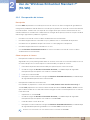 38
38
-
 39
39
-
 40
40
-
 41
41
-
 42
42
-
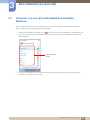 43
43
-
 44
44
-
 45
45
-
 46
46
-
 47
47
-
 48
48
-
 49
49
-
 50
50
-
 51
51
-
 52
52
-
 53
53
-
 54
54
-
 55
55
-
 56
56
-
 57
57
-
 58
58
Artículos relacionados
-
Samsung TB-CH Manual de usuario
-
Samsung TS240W Manual de usuario
-
Samsung TC191W Manual de usuario
-
Samsung WS-STAND Manual de usuario
-
Samsung TC222W Manual de usuario
-
Samsung TS190C Manual de usuario
-
Samsung NX-N2 Manual de usuario
-
Samsung NX-N2 Manual de usuario
-
Samsung NS240 Manual de usuario
-
Samsung NB-NH Manual de usuario